Samsung CLP 300N - Network-ready Color Laser Printer, CLP 300 - Color Laser Printer, CLP-300 Manual De Usuario [es]

IMPRESSORA LÁSER A COLOR
Manual de usuario
CLP-300 Series
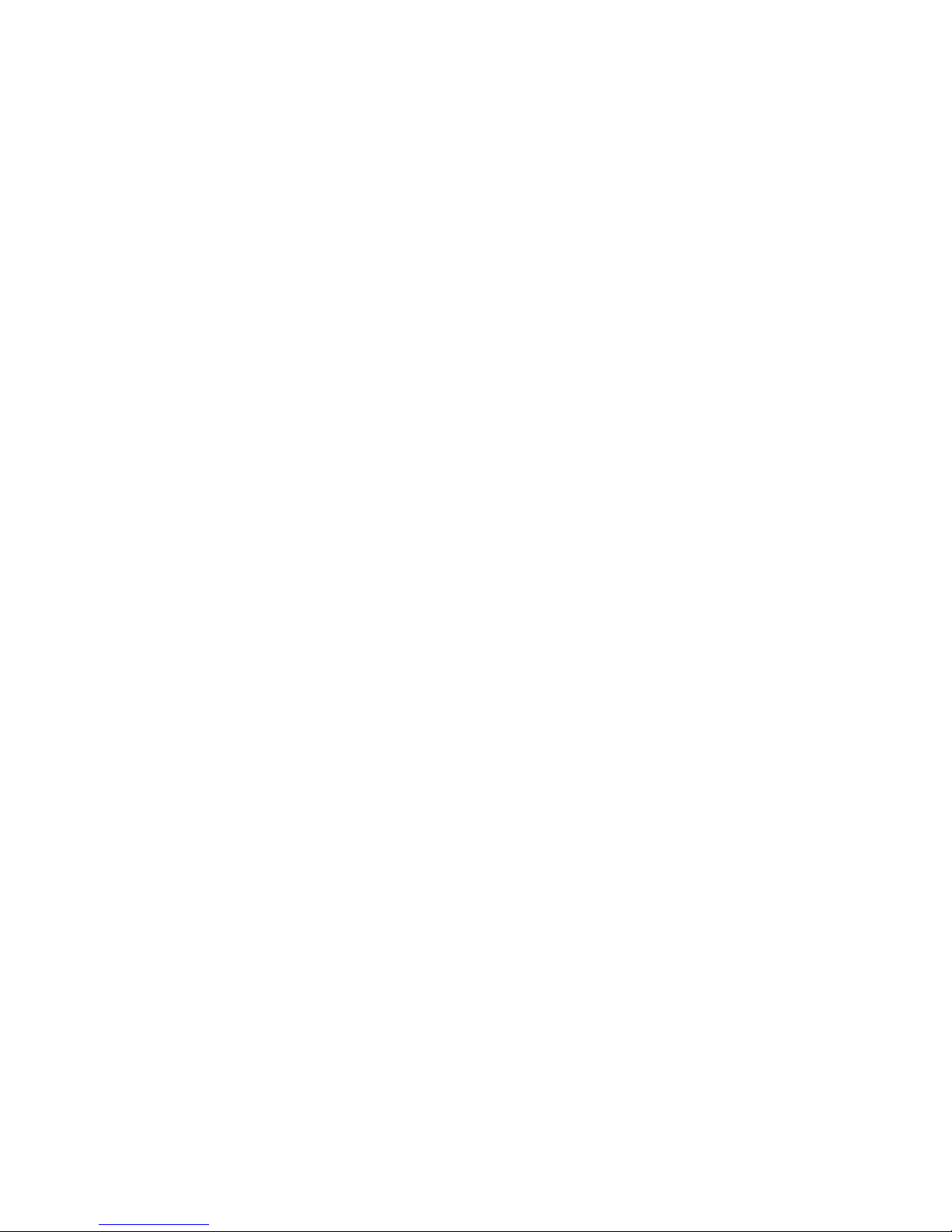
Este manual se proporciona únicamente con fines informativos. Toda la información contenida en este manual está sujeta a cambios sin previo aviso.
Samsung Electronics no se hace responsable de las modificaciones, directas o indirectas, derivadas o relacionadas con el uso de este manual.
© 2006 Samsung Electronics Co., Ltd. Reservados todos los derechos.
• CLP-300 y CLP-300N son nombres de modelos de Samsung Electronics Co., Ltd.
• SAMSUNG y el logotipo de Samsung son marcas comerciales de Samsung Electronics Co., Ltd.
• Apple, TrueType, Laser Writer y Macintosh son marcas comerciales de Apple Computer, Inc.
• Microsoft, Windows, Windows 98, Windows Me, Windows 2000, Windows 2003, Windows NT 4.0 y Windows XP son marcas comerciales
registradas de Microsoft Corporation.
• El resto de las marcas o nombres de productos son marcas comerciales de sus respectivas empresas u organizaciones.
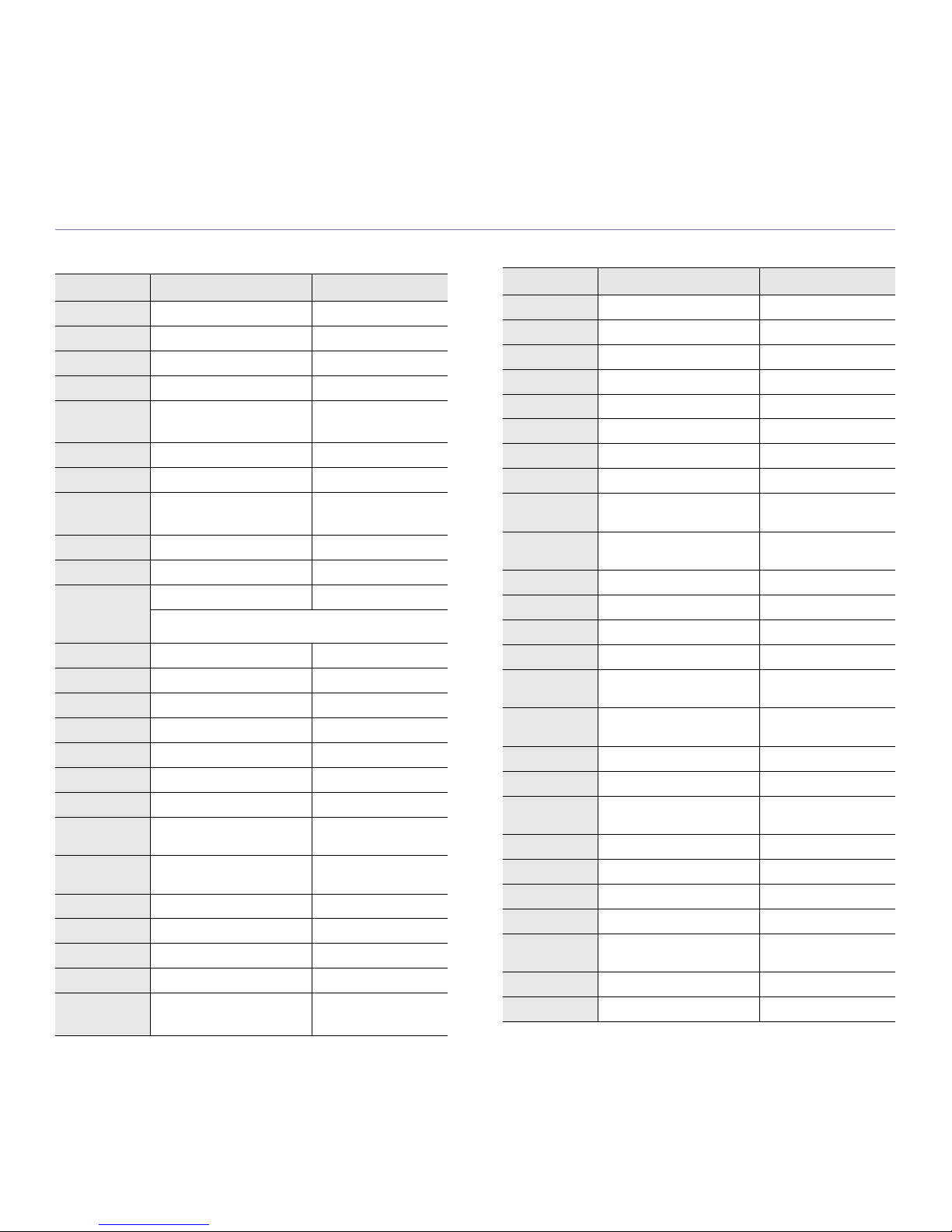
contact SAMSUNG worldwide
If you have any comments or questions regarding Samsung products, contact the Samsung customer care center.
COUNTRY CUSTOMER CARE CENTER WEB SITE
ARGENTINE 0800-333-3733 www.samsung.com/ar
AUSTRALIA 1300 362 603 www.samsung.com
AUSTRIA
0800-SAMSUNG (726-7864)
www.samsung.com/at
BELGIUM 0032 (0)2 201 24 18 www.samsung.com/be
BRAZIL 0800-124-421
4004-0000
www.samsung.com
CANADA 1-800-SAMSUNG (726-7864) www.samsung.com/ca
CHILE 800-SAMSUNG (726-7864 ) www.samsung.com/cl
CHINA 800-810-5858
010- 6475 1880
www.samsung.com.cn
COLOMBIA 01-8000-112-112 www.samsung.com/co
COSTA RICA 0-800-507-7267 www.samsung.com/latin
CZECH
REPUBLIC
844 000 844 www.samsung.com/cz
Distributor pro Českou republiku : Samsung Zrt., česka
organizační složka Vyskočilova 4, 14000 Praha 4
DENMARK 70 70 19 70 www.samsung.com/dk
ECUADOR 1-800-10-7267 www.samsung.com/latin
EL SALVADOR 800-6225 www.samsu ng .c om/ lat in
ESTONIA 800-7267 www.samsung.ee
KAZAHSTAN 8-10-800-500-55-500 www.samsung.kz
KYRGYZSTAN
00-800-500-55-500
FINLAND 030-6227 515 www.samsung.com/fi
FRANCE 3260 SAMSUNG 08 25 08 65
65 (€ 0,15/min)
www.samsung.com
GERMANY 01805 - SAMSUNG (726-
7864 (€ 0,14/Min)
www.samsung.com
GUATEMALA 1-800-299-0013 www.samsung.com/latin
HONDURAS 800-7919267
HONG KONG 3698-4698 www.samsung.com/hk
HUNGARY 06-80-SAMSUNG (726-7864) www.samsung.com
INDIA 3030 8282
1800 110011
www.samsung.com
INDONESIA 0800-112-8888 www.samsung.com
ITALIA 800-SAMSUNG (726-7864) www.samsung.com
JAMAICA 1-800-234-7267 www.samsung.com/latin
JAPAN 0120-327-527 www.samsung.com/jp
LATVIA 800-7267 www.samsung.com/lv
LITHUANIA 8-800-77777 www.samsung.com/lt
LUXEMBURG 0035 (0)2 261 03 710 www.samsung.com/be
MALAYSIA 1800-88-9999 www.samsung.com/my
MEXICO 01-800-SAMSUNG (726-
7864)
www.samsung.com
NETHERLANDS
0900-SAMSUNG (726-7864 €
0,10/Min)
www.samsung.com/nl
NEW ZEALAND
0800SAMSUNG (726-7864) www.samsung.com/nz
NICARAGUA 00-1800-5077267
NORWAY 815-56 480 www.samsung.com/no
PANAMA 800-7267 www.samsung.com/latin
PHILIPPINES 1800-10-SAMSUNG (726-
7864)
www.samsung.com/ph
POLAND 0 801 801 881
022-607-93-33
www.samsung.com/pl
PORTUGAL 80820-SAMSUNG (726-7864) www.samsung.com/pt
PUERTO RICO 1-800-682-3180 www.samsung.com/latin
REP.
DOMINICA
1-800-751-2676 www.samsung.com/latin
EIRE 0818 717 100 www.samsung.com/ie
RUSSIA 8-800-555-55-55 www.samsung.com
SINGAPORE 1800-SAMSUNG (726-7864) www.samsung.com/sg
SLOVAKIA 0800-SAMSUNG (726-7864) www.samsung.com/sk
SOUTH
AFRICA
0860-SAMSUNG (726-7864 ) www.samsung.com
SPAIN 902 10 11 30 www.samsung.com
SWEDEN 0771-400 200 www.samsung.com/se
COUNTRY CUSTOMER CARE CENTER WEB SITE

SWITZERLAND 0800-SAMSUNG (726-7864) www.samsung.com/ch
TADJIKISTAN 8-10-800-500-55-500
TAIWAN 0800-329-999 www.samsung.com
THAILAND 1800-29-3232
02-689-3232
www.samsung.com/th
TRINIDAD &
TOBAGO
1-800-SAMSUNG (726-7864) www.samsung.com/latin
TURKEY 444 77 11 www.samsung.com
U.A.E 800-SAMSUNG (726-7864)
8000-4726
www.samsung.com
U.K 0845 SAMSUNG (726-7864) www.samsung.com
U.S.A. 1-800-SAMSUNG (726-7864) www.samsung.com/us
UKRAINE 8-800-502-0000 www.samsung.com
UZBEKISTAN 8-10-800-500-55-500 www.samsung.com.uz
VENEZUELA 0-800-100-5303
www.samsung.com/latin
VIETNAM 1 800 588 889 www.samsung.com
COUNTRY CUSTOMER CARE CENTER WEB SITE
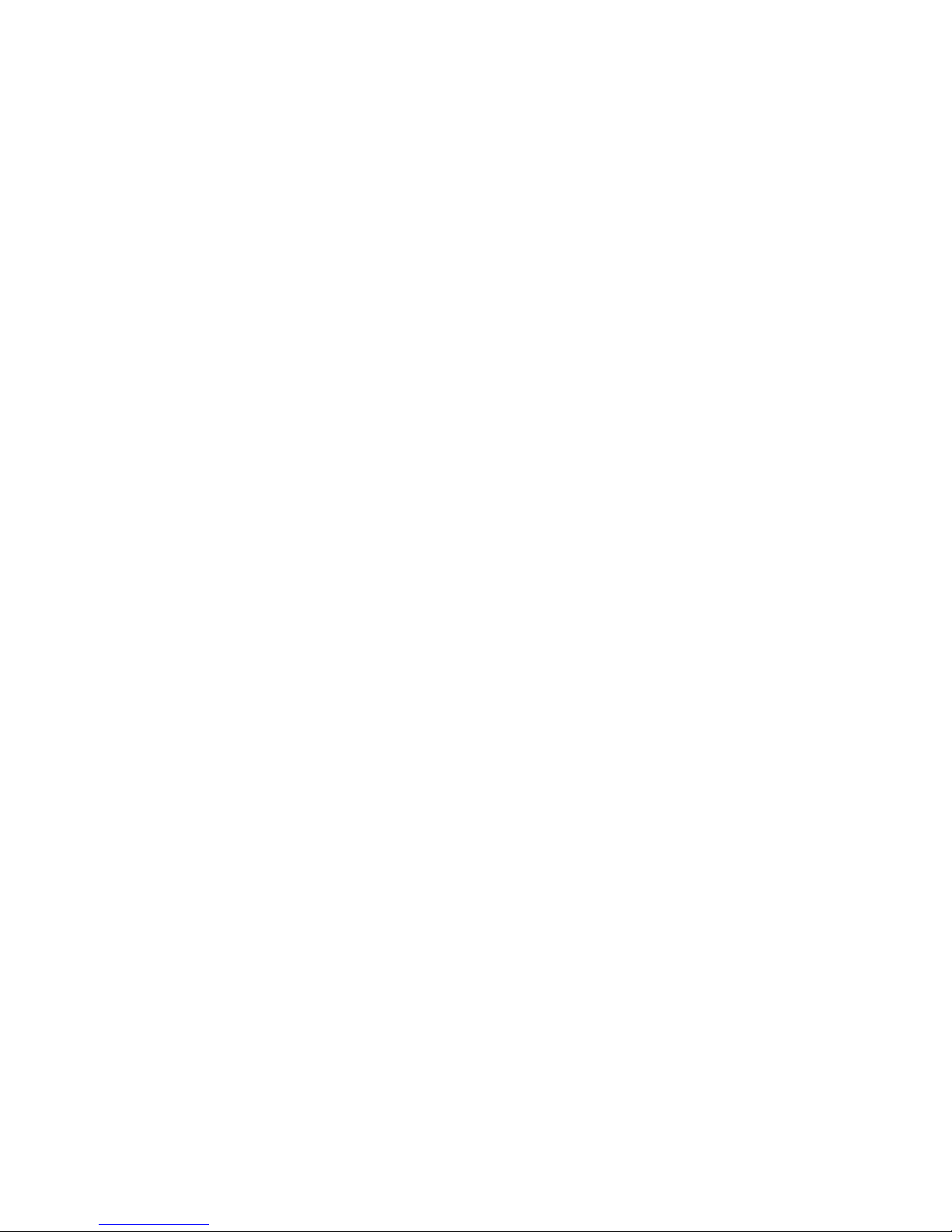
ÍNDICE
1.Introducción
Funciones especiales .............................................................................................................. 1.1
Componentes de la impresora ........................................................................ .......................... 1.2
Vista frontal ................................................................................... .................................. 1.2
Vista posterior ........................ .......................................................................................... 1.2
Descripción del pa n el de control ............................................................................................... 1.3
LED ................................................................................................................................ 1.3
Botón
Stop
..................................................................................................................... 1.3
2.Instalación de la impresora
Desembalaje ......................................................................................................................... 2.1
Instalación de los car tu c h o s de tó n er ........................................................................................ 2.2
Carga de papel ...................................................................................................................... 2.3
Cambio del tama ñ o de papel en la bandeja .......................................................................... 2.5
Conexión de un cable de impresora .......................................................................................... 2.6
Para impresión loc al ................................................................................ .......................... 2.6
Para impresión e n re d (CLP-300N solamente) ............................................................. .......... 2.6
Encendido de la impresora .................................................... .................................................. 2.7
Impresión de una página de prueba .......................................................................................... 2.7
Ajuste de altitud .................................................................................................................... 2.7
Instalación del softwa r e d e la i mpresora .......................................................................... .......... 2.8
Requisitos del siste ma ............................................................................. .......................... 2.8
Funciones del con tro l ador de impresión ............................................................................... 2.8
3.Utilización de los materiales de impresión
Elección del tipo de papel y otros materiales de impresión ........................................................... 3.1
Tipo y capacidad es ........................................................................................................... 3.1
Directrices sobre el papel y los materiales especiales ............................................................. 3.1
Verificación de la ubicación de salida .............................................. ........ .................................. 3.2
Carga de papel ...................................................................................................................... 3.2
Utilización de la ban deja .................................................................................................... 3.2
Uso del modo d e alimentación manual ............................................................... ........ .......... 3.2
Impresión con m a te rial es d e impresión especiales ...................................................................... 3.3
Impresión de sob r es ......................................................................................................... 3.3
Impresión de etiq u etas ...................................................................................................... 3.3
Impresión de tran s parencias .............................................................................................. 3.4
Impresión en papel preimpreso .......................................................................................... 3.4
Impresión de tarje tas o materiales de tamaño personalizado .................................................. 3.5
4.Impresión básica
Impresión de un d o c u mento .................................................................. .................................. 4.1
Cancelación de un trab aj o d e i mpresión .......................... .......................................................... 4.1
5.Mantenimiento de la impresora
Impresión de una página de configuración ....................................................................... .......... 5.1
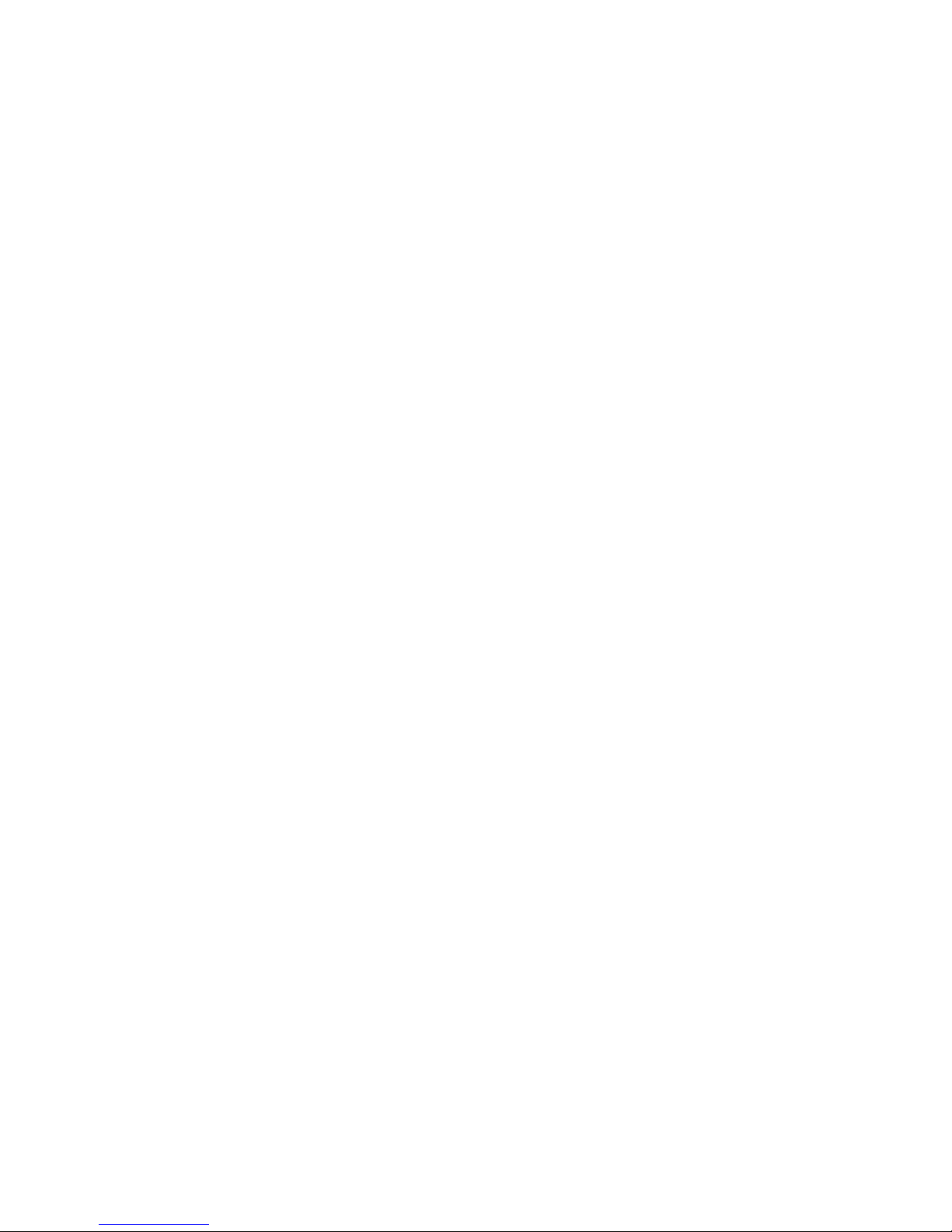
Sustitución de cons u mibles ...................................................................................................... 5.1
Gestión de los ca rtuc h o s d e tó n er ........................................................................................... .. 5.2
Almacenamiento del cartucho de tóner ................................................................................ 5.2
Duración del cartu c h o d e tó n er ........................................................................................... 5.2
Redistribución de l tón er ..................................................................................................... 5.2
Sustitución de los c ar tu c h os de tóner ........................................................................................ 5.3
Sustitución de la uni dad de imágenes ..................................................................................... .. 5.4
Sustitución del con ten edor de tóner gastado .................................................................... .......... 5.6
Limpieza de la impresora ...................................................... .................................................. 5.7
Limpieza del exterior de la impresora .................................................................................. 5.7
Limpieza del inte rio r d e la i mpresora ................................................................................. .. 5.7
Gestión de la imp r esora desde el sitio Web (CLP-3 00N solamente) ................................................ 5.8
6.Solución de problemas
Lista de comproba c ión de solución de problema s ........................................................................ 6.1
Solución de probl emas generales de impresión ......... ........ .......................................................... 6.2
Eliminación de at as cos de papel ..................................................... .......................................... 6.3
Consejos para ev itar atascos de papel ................................................................................. 6.5
Solución de probl emas de calidad de impresió n ........................................................ .................. 6.5
Mensajes de error para solucionar problemas ................................... .......................................... 6.8
Descripción de es tad o de los LED ........................................................................................ 6.8
Problemas má s comunes de Windows ....................................................................................... 6.8
Problemas má s comunes de Macintosh ...................................................................................... 6.9
Problemas má s comunes de Linux .................................................................................. ........ .. 6.9
7.Utilización de la impresora en una red
Información acerca de compartir una impresora en una red ......................................................... 7.1
Configuración de una impresora conectada a una red
(CLP-300N solamente) ............................................................................................................ 7.1
Uso del program a SetIP ................................................................................................ .......... 7.1
8.Especificaciones
Especificaciones de la impresora .............................................................................................. 8.1
Especificaciones de papel ........................................................................................................ 8.1
Descripción gene r al ........................ .................................................................................. 8.1
Tamaños de pa p el ad mitidos .............................................................................................. 8.2
Directrices para el u s o de papel .......................................................................................... 8.2
Especificaciones de papel ......................................................................................... ........ .. 8.3
Capacidad de sa lida de papel ................................................... .......................................... 8.3
Capacidad de en tr ad a del papel .......................................................................................... 8.3
Entorno de almac en amiento de impresora y papel ................................................................. 8.3
Sobres ............................................................................................................................ 8.4
Etiquetas ......................................................................................................................... 8.4
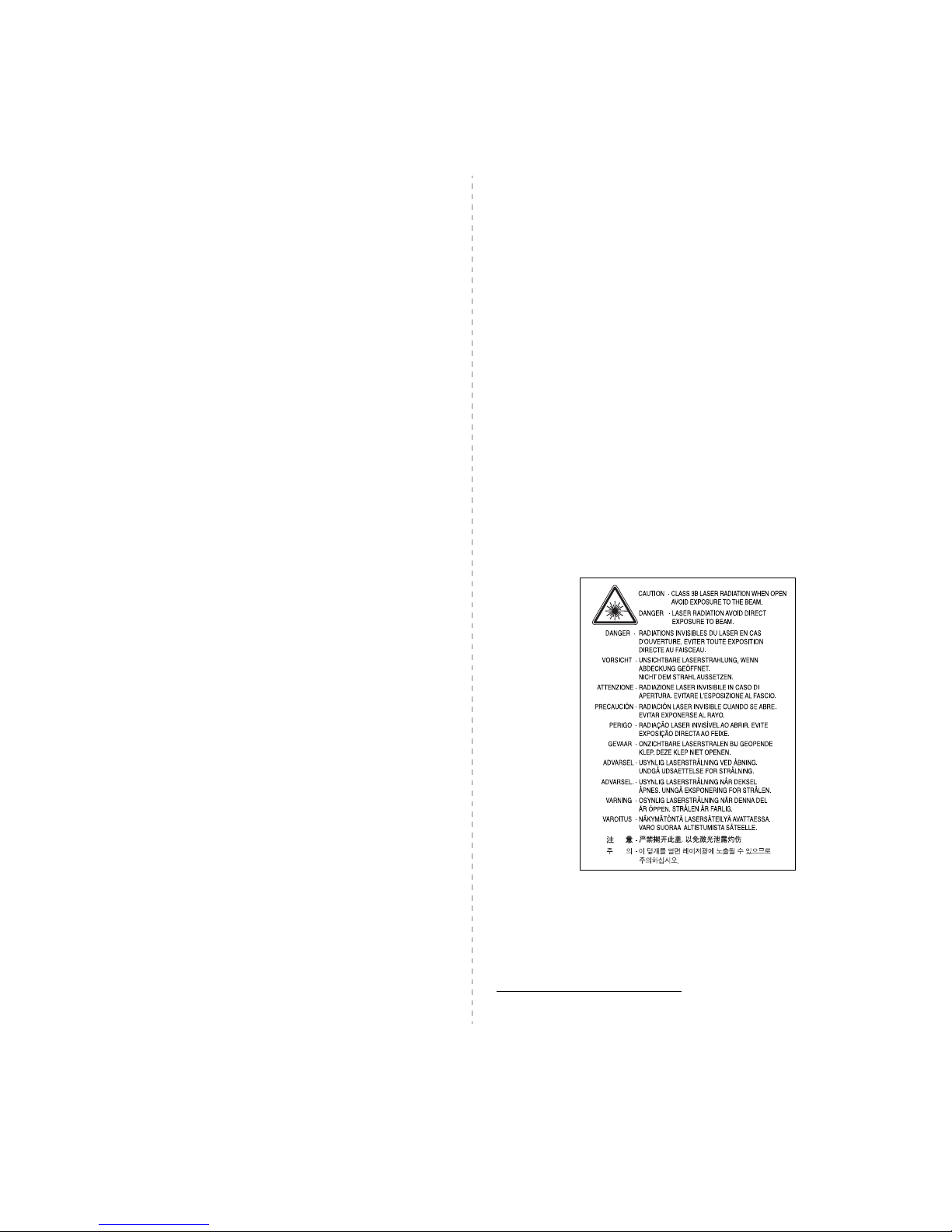
i
Precauciones importantes e información sobre seguridad
Al utilizar este equipo, deberán observarse siempre las precaucion es básicas de
seguridad, para reducir el rie sgo de inc endio , descarg a eléctrica y les iones a pe rsona s:
1 Lea detenidamente todas las instrucciones.
2 Siempre que maneje aparatos eléctricos, use el sentido común.
3 Siga todas la s advertencias e instrucci ones indicadas en el equipo y en la
documentación.
4 Si alguna instrucción de uso entra en conflicto con la información sobre seguridad,
haga lo que indica esta últ im a. Es posib le que ha ya en ten di do m al la ins tru cción
de uso. Si no puede reso lve r el co nf lict o, pó ng as e en con tac to con un dis tri bui do r
autorizado para obtener ayuda.
5 Desconecte el equipo de la toma de CA antes de limpiarlo. No utilice limpiadores
líquidos ni aerosoles. Para limpiar el equipo, utilice sólo un paño húmedo.
6 No coloque el equipo sobre una mesa o soporte inestable, pues podría caer al
suelo y dañarse.
7 No coloque nunca el equipo sobre un radiador, un calefactor, un aparato de aire
acondicionado o un conducto de ventilación, así como tampoco cerca de estos
elementos.
8 Compruebe que no haya nada que se apoye en la toma de corriente. Coloque el
equipo en un lugar donde los cables no puedan pisarse.
9 No sobrecargue las tomas de corriente y los cables extensores. El rendimiento
podría verse afectado y existe riesgo de incendio o descarga eléctrica.
10 No permita que las mascotas mordisqueen los cables de CA ni del PC.
11 No intro duzca nunca objetos de ningún tipo por las aberturas de la estructura del
equipo. Podrían entrar en contacto con zonas eléctricas y provocar un incendio o
descarga eléctrica. No derrame líquido de ningún tipo sobre el e quipo ni en su
interior.
12 Para reducir el riesgo de descarga eléctrica, no desmonte el equipo. Si el equipo
necesita reparación, llévelo a un servicio técnico autorizado. Si abre o quita
cubiertas del equipo, puede exponerse a voltajes elevados u otros riesgos. Si
monta los componentes de forma incorrecta, pueden producirse descargas
eléctricas cuando utilice el equipo.
13 Desconecte el equipo de la toma de CA y de PC y deje que el personal cualificado
proceda a la realización del servicio:
• Cuando cualquier parte del cable de corriente, enchufe o cable conector esté
dañada o gastada.
• Si se ha derramado líquido sobre el equipo.
• Si el equipo ha quedado expuesto a la lluvia o al agua.
• Si el equipo no funciona correctamente tras seguir las instrucciones del manual.
• Si el equipo ha caído al suelo o el chasis está dañado.
• Si el equipo sufre un brusco cambio en su funcionamiento.
14 Ajuste sólo los controles descritos en las instrucciones de funcionamiento. El
ajuste inadecuado de otros controles puede provocar daños y necesitar la
intervención de un técnico para restablecer el funcionamiento normal del equipo.
15 No utilice el equipo durante una tormenta eléctrica. Existe un pequeño riesgo de
recibir una descarga. Si es posible, desconecte la toma de CA durante las
tormentas.
16 Si imprime m uc ha s p ág ina s se gu ida s, la su per fic ie de la ba nd eja d e s alida po dr ía
calentarse. Tenga cuidado de no tocar la superficie y mantenga a los niños
alejados de ella.
17 Utilice el cable de corriente proporcionado con el equipo para emplear el equipo
con total seguridad. Si utiliza un cable de más de 2 metros en un equipo a 110 V,
deberá emplear un cable de 16 AWG
*
o superior.
18 GUARDE ESTAS INSTRUCCIONES.
Consideraciones medioambientales y de seguridad
Notificación de seguridad del láser
Esta impresora ha obtenido en los Estados Unidos la certificación que garantiza el
cumplimiento de los requisitos establecidos en DHHS 21 CFR, capítulo 1, Sección J,
para productos láser de Clase I (1). En el resto de los países, la impresora está
certificada como producto láser de Clase I, lo que garantiza el cumplimiento de los
requisitos de IEC 825.
Los productos láser de la Clase I no se consideran peligrosos. El sistema láser y la
impresora han sido dis eñados de for ma que las per sonas no puedan estar exp uestas a
radiaciones de l áser sup eriores al nivel de Clas e I duran te el fun cionam iento no rmal, el
mantenimien to por parte del usuario o en las condiciones de reparación y
mantenimien to presc ritas.
A
DVERTENCIA
No utilice ni realice operaciones de mantenimiento en la impresora sin la cubierta de
protección del dispositivo láser/escáner. El rayo reflejado, aunque invisible, puede
provocar daños en los ojos. Al utilizar este producto, deberán observarse siempre las
precauciones básicas de seguridad, para reducir el riesgo de incendio, descarga
eléctrica y lesiones a personas:
* AWG: American Wir e Gu ag e
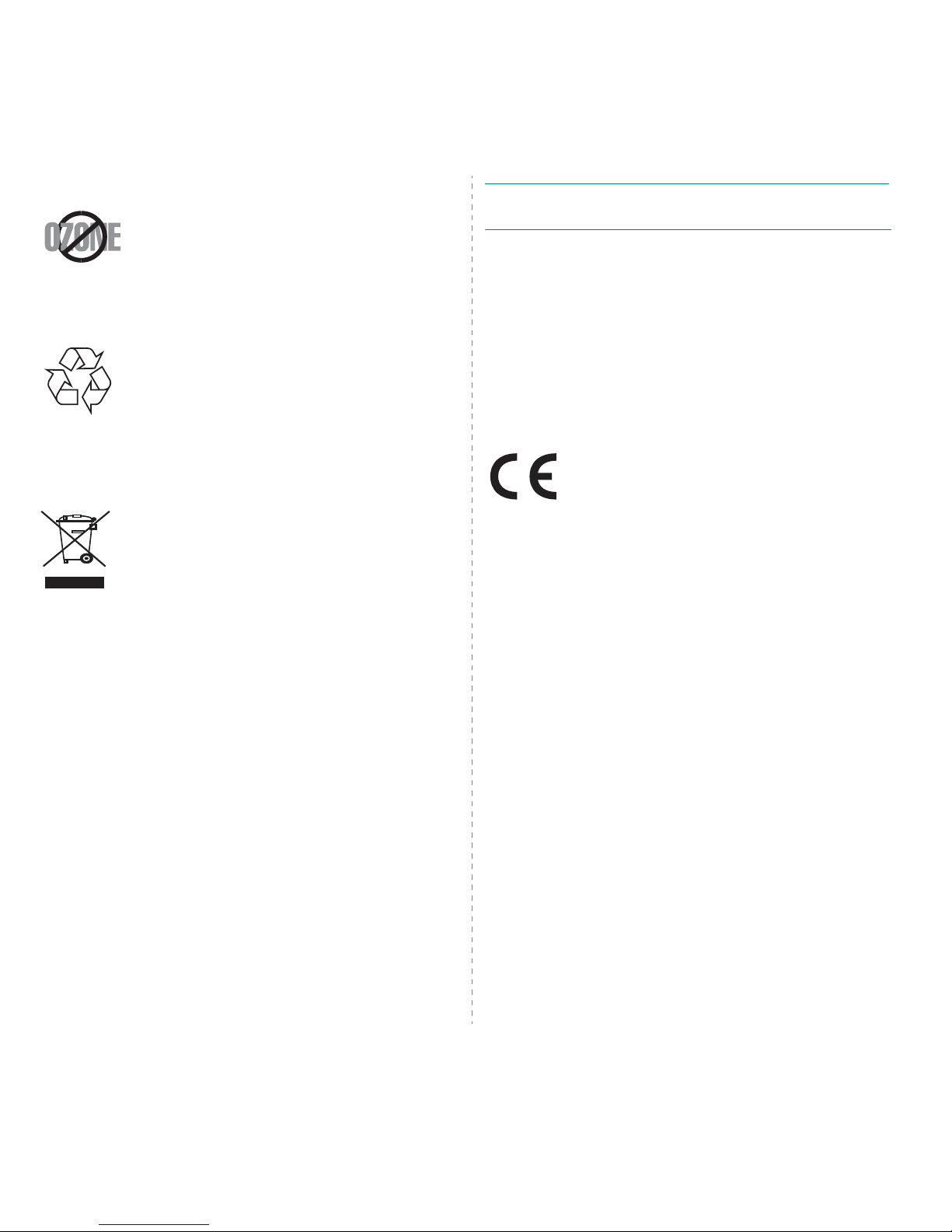
ii
Seguridad frente al ozono
Durante su funcionamiento normal, esta impresora emite ozono. El
ozono emitido no repre se nta ning ún ries go p a ra el op era do r. Sin
embargo, es acons ejab le que la má quina esté ubicada en un área
bien ventilada.
Si desea obtener i nformació n adicio nal acerca de l ozono , póngase
en contacto con su distribuidor de Samsung más cercano.
Reciclaje
Recicle o deshágase del material de embalaje de este producto
siguiendo las normas medioambientales adecuadas.
Eliminación correcta de este producto
(material eléctrico y electrónico de descarte)
(Aplicable en la Unión Europea y en países europeos con sistenmas de
recogida selectiva de residuos)
La presencia de esta marca en el pro d ucto o en el material
informativo que lo acompaña, indica que al finalizar su vida útil no
deberá eliminarse junto con otros residuos domésticos. Para evitar
los posibles daños al medio ambiente o a la salud humana que
representa la eliminación incontrolada de residuos, separe este
producto de otros tipos de residuos y recíclelo correctamente para
promover la reutilización sostenible de recursos materiales.
Los usuarios pa rticulares pued en contact ar con el esta blecimiento do nde adquiriero n el
producto, o con las autoridades locales pertinentes, para informarse sobre cómo y
dónde pueden llevarlo para que sea sometido a un reciclaje ecológico y seguro.
Los usuarios comerciales pueden contactar con su proveedor y consultar las
condiciones del contrato de compra. Este producto no debe eliminarse mezclado con
otros residuos comerciales.
Emisiones de radio fre cu en cia
Regulaciones FCC
Este dispositivo ha sido probado y cumple los límites establecidos para dispositivos
digitales de Cla se B, de conform idad con el Apa rtado 15 de las normas de la F CC. Estos
límites se establecen para garantizar una protección razonable frente a interferencias
perjudiciales en entornos residenciales. Este equipo genera, utiliza y puede emitir
energía de radiofre cuen cia y , si no se ins tala y u tiliza de a cuerdo co n las inst ruccion es,
puede producir interferencias perjudiciales en las comunicaciones por radio. Sin
embargo, no exist e ga ra ntí a d e qu e n o s e pr od uz ca n in terfer en cia s e n u na ins tal aci ón
en particular. En caso de que este equipo produzca interferencias perjudiciales para la
recepción de radio o televisión, lo cual puede determinarse encendiendo y apagando el
equipo, se recomienda al usuario que trate de corregir las interferencias adoptando una
o más de las s iguientes medidas:
• Cambiar la orientación o la colocación de la antena receptora.
• Aumentar la separación entre el equipo y el receptor.
• Conectar el equipo en una to ma de un circuito dis tinto del que es tá cone cta do el
receptor .
• Consultar a su distribuidor o solicitar los servicios de un técnico de radio/TV.
P
RECAUCIÓN
:
Todos los cambios o modificaciones que se efectúen sin el
consentimiento del fabricante responsable del cumplimiento podrían invalidar el
permiso del usuario para trabajar con el equipo.
Normativa sobre radio-interferencias para Canadá
Este aparato digital no excede los límites de la Clase B sobre la emisión de ruidos en
las señales de radio producidos por aparatos digitales, tal y como se expone en las
normativas sob re r adio- interf erenc ias del Min isteri o de Ind ustria de Cana dá, ICES -003 .
Cet appareil numérique respecte les limites de bruits radioélectriques applicables aux
appareils numériques de Classe B prescrites dans la norme sur le matériel brouilleur:
“Appareils Numériques”, ICES-003 édictée par l’Industrie et Sciences Canada.
Declaración de conformidad (países europeos)
Aprobaciones y certificaciones
La marca CE a p licada a este producto simboliza la Declaración de
conformidad de Samsung Electronics Co ., Ltd. con la siguiente
directiva aplicable 93/68/EEC de la Unión europea de las fechas
indicadas:
1 de enero de 199 5: Directiva del Co nsejo 73/23/E EC: Aproxima ción de las le yes de los
estados miembros relacionadas con equipos de bajo voltaje.
1 de enero d e 199 6: D ire cti va de l C o ns ejo 89 /336 /E EC ( 92/ 31 /E EC ): Ap ro xim a ción de
las leyes de los estados miembros relacionadas con la compatibilidad
electromagnética.
9 de marzo de 1999: Directiva del Consejo 1999/5/EC sobre equipos de radio y
terminales de telec omunic aciones y so bre el rec onocimien to mutuo de su confo rmidad .
Una declaración completa que defin e las directivas relevantes y los estándares
mencionados se puede obtener del representante de Samsung Electronics Co., Ltd.
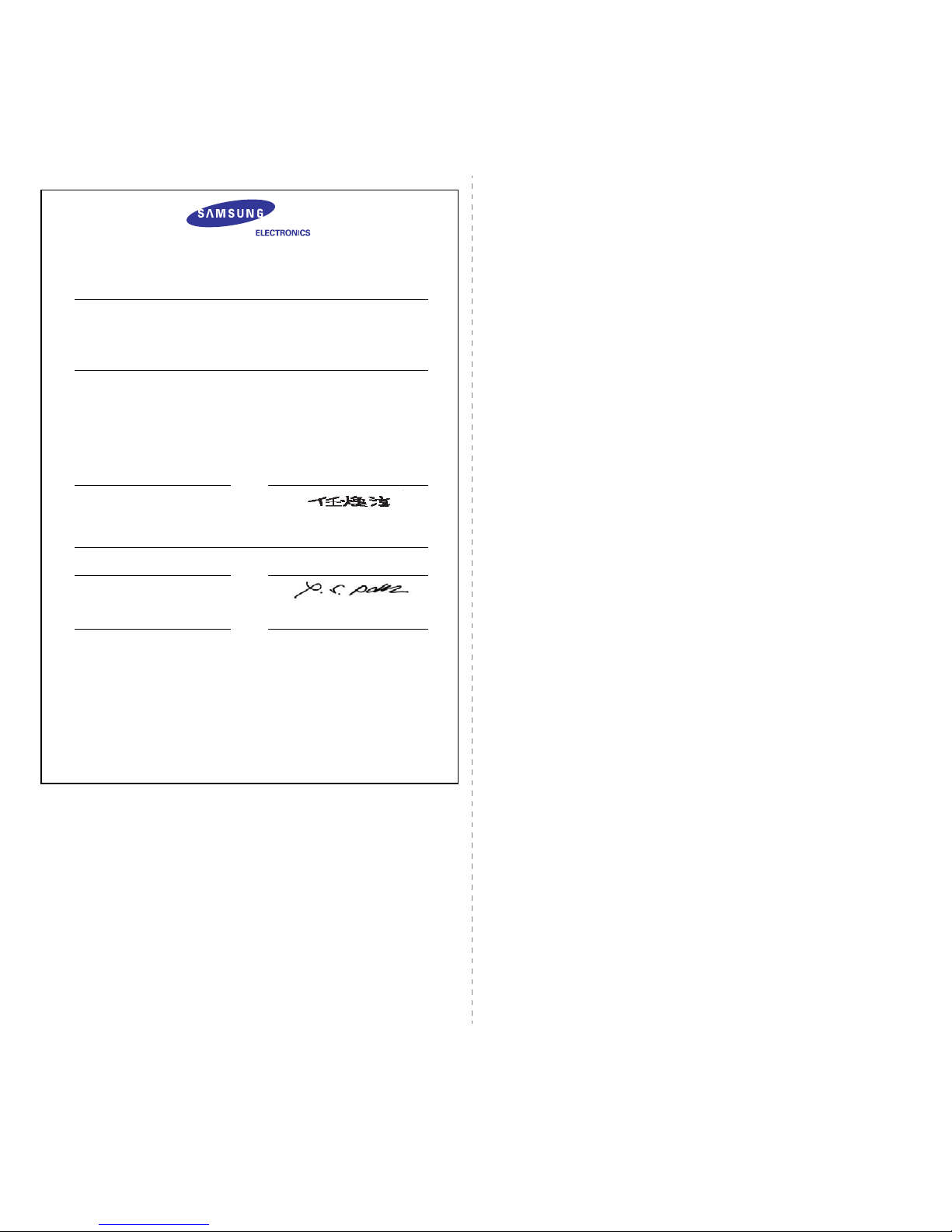
iii
G
G
Declaration of Conformity
For the following product:
Color Laser Printer model " CLP-300N" ," CLP-300 ", ”Phaser6110”
Manufactured at:
of Samsung Electronics Co., Ltd.
#259, Gongdan-Dong, Gumi-City, Gyeongsangbuk-Do, 730-030 Korea
of Samsung Electronics (Shandong) Digital Printing Co., Ltd.
264209, Samsung Road, Weihai Hi-Tech. IDZ, Shandong Province, P.R.China
of Weihai Shin Heung Digital Electronics Co., Ltd.
98, Samsung Road, Weihai Hi-Tech. IDZ, Shandong Province, P.R.China.
(Factory name, address)
We hereby declare, that the product above is in compliance with the essential requirements of the
Low Voltage Directive (2006/95/EC) and EMC Directive (2004/108/EC) by application of:
EN 60950-1:2001+A11:2004
EN 55022:1998 + A1:2000 + A2:2003
EN 55024:1998 + A1:2001 + A2:2003
EN 61000-3-2:2000 + A2 : 2005
EN 61000-3-3:1995 + A1:2001
The Technical documentation is kept at the below Manufacturer’s address.
Manufacturer
G
Samsung Electronics Co., Ltd.
#259, Gongdan-Dong, Gumi-City
Gyungbuk, Korea 730-030
November 20, 2007G
G
G
G
Whan-Soon Yim / S. Manager
Representative in the EU:
G
Samsung Electronics Euro QA Lab.
Blackbushe Business Park
Saxony Way, Yateley, Hampshire
GU46 6GG, UK
November 20, 2007
G
Yong Sang Park / S. Manager
(Place and date of issue)
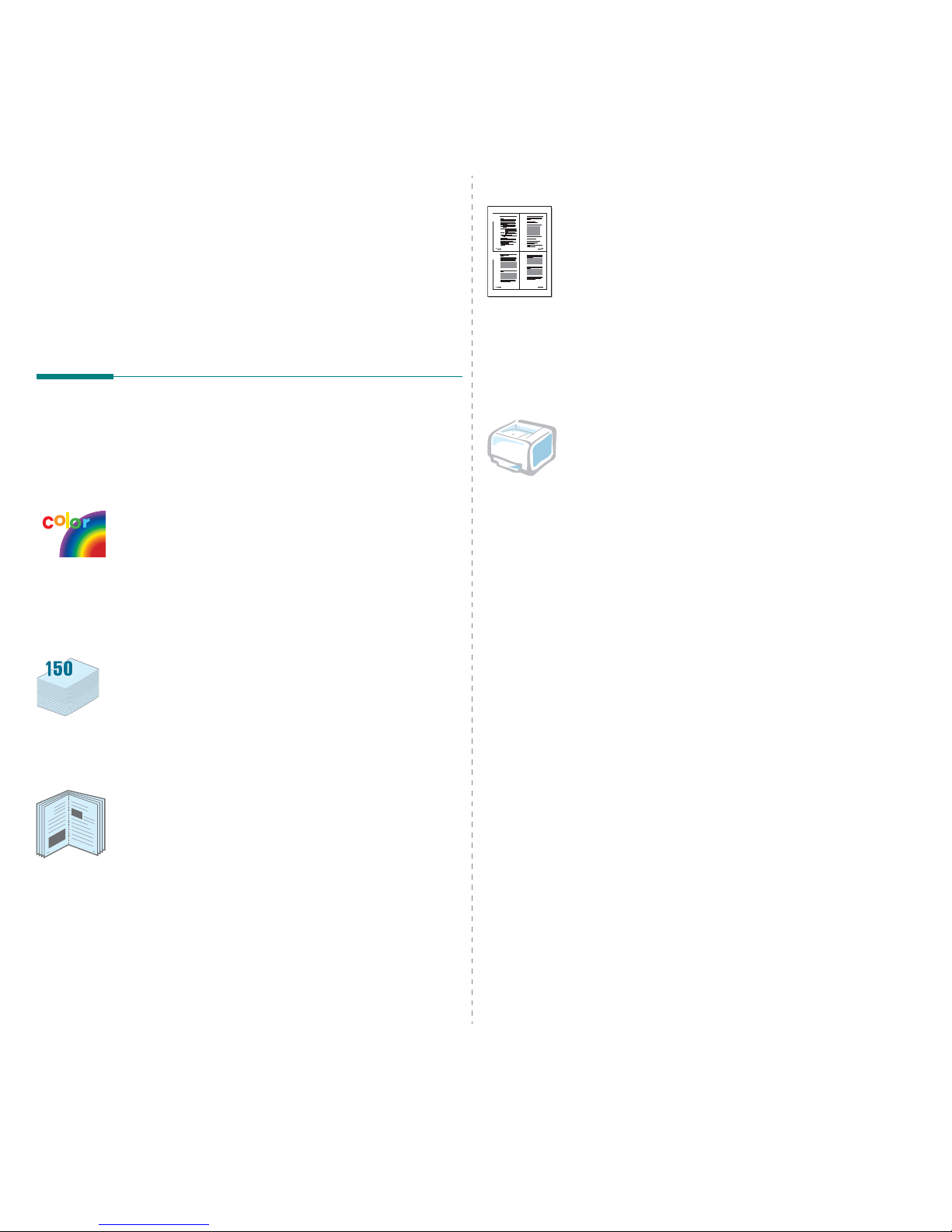
Introducción
1
.1
1 Introducción
¡Enhorabuena por haber adquirido esta impresora!
Este capítulo incluye:
• Funciones especiales
• Componentes de la impresora
• Descripción del panel de control
Funciones especiales
Su nueva impresora está equipada con varias funciones
especiales que le permitirán obtener una mejor calidad de
impresi ón. Esta impre sora ofrece :
Impresión en color con una calidad y una
velocidad excelentes
• P ued e im pr im ir en una am pl ia ga ma de co lore s us and o c ian ,
magenta, amarillo y negro.
• Puede imprimir con una resolución de hasta 2400 x 600 ppp
(salida efectiva). Para obtener detalles, consulte la
Sección
de Software
.
• La impresora imprime papel A4 a 16 ppm en modo blanco y
negro y 4 ppm en modo color.
Utilice diversos tipos de medios fácilmente
•La
Bandeja de 150 hojas e stándar
admite papel tamaño
A4/Carta y materiales especiales como papel con memb rete,
sobre, etiquetas, materiales de tamaño personalizado,
postales, transparencias y cartulina.
Creación de documentos profesionales
•Impresión de
marcas de agua
. Puede personalizar sus
documentos mediante una marca de agua, por ejemplo
“Confidencial”. Par a obtener detalles, consulte la
Sección de
Software
.
•Impresión de
pósters
. El texto y los gráficos de cada página
del documento se amplían e imprimen a lo largo de varias
hojas de papel y posteriormente se pegan para formar un
póster. Para obtener detalles, consulte la
Sección de
Software
.
•Impresión de
catálogos
. Esta función permite imprimir
fácilmente un documento para crear un libro. Una vez
impresos, todo lo que le queda por hacer es doblar y grapar
las páginas. Para obtener detalles, consulte la
Sección de
Software
.
9
8
Ahorro de tiempo y dinero
• Puede imprimir varias páginas en una sola hoja para ahorrar
papel.
• Puede imprimir manualmente en ambas caras del papel
(
Impresión a doble cara manual
) en Windows y
Macintosh. Para obtener detalles, consulte la
Sección de
Software
.
• Puede utilizar formularios preimpresos y membrete. Para
obtener detalles, consulte la
Sección de Software
.
• Esta impresora proporciona un
ahorro de energía
sustancial al reducir automáticamente el gasto de energía
cuando el equipo no está en uso.
Impresión en diferentes entor nos
Puede imprimir en
Windows 98/Me/NT 4.0/2000/2 003/
XP
. Windows NT 4.0 solamente está admitido en la CLP-300N.
• Su impresora es comp atible con
Macintosh
y con
varios
Linux OS
.
• Su impresora incluye una interfaz
USB
.
• La CLP-300N incluye una
Interfaz de red
incorporada,
10/100 Base TX. La CLP-300 no admite una interfaz de red.
1 2
3 4
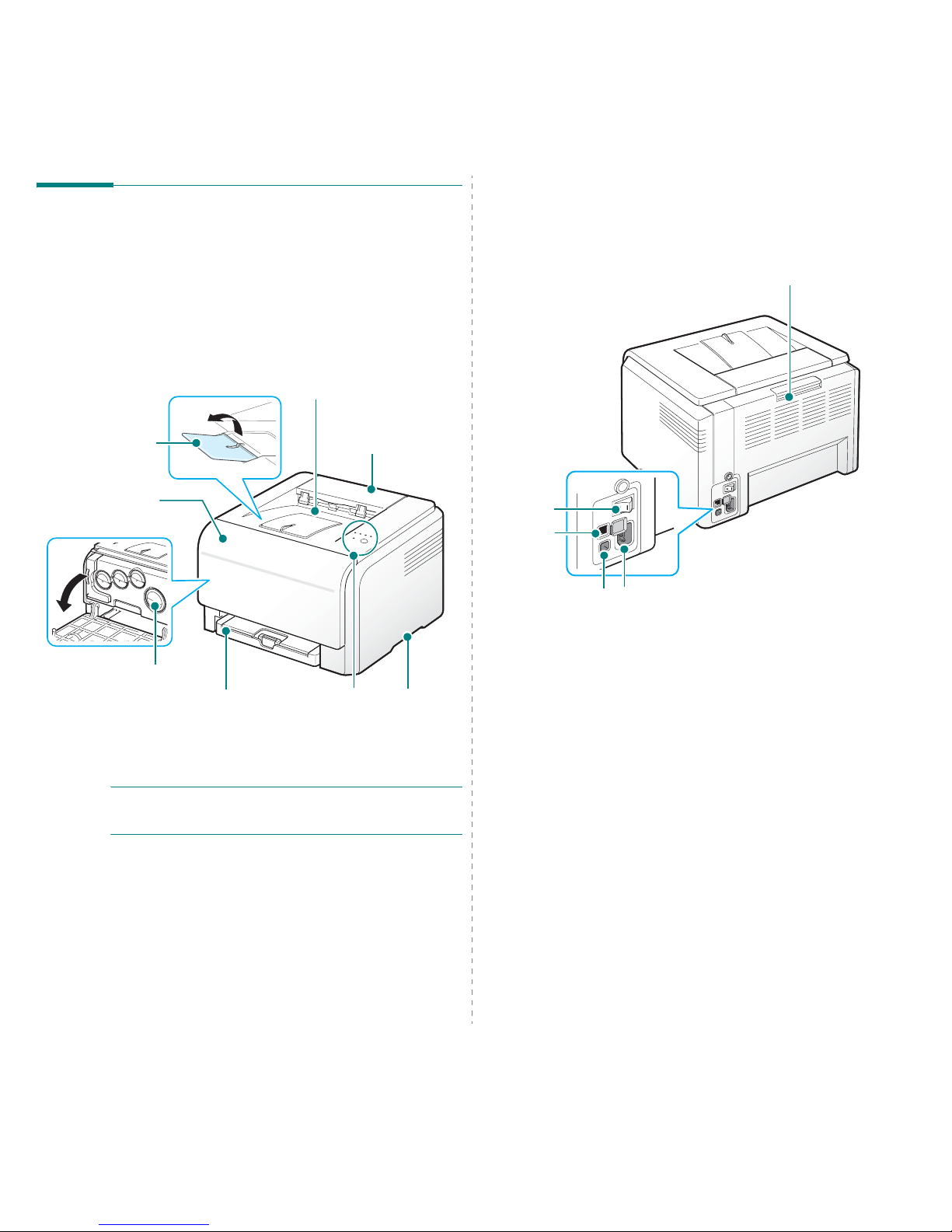
Introducción
1
.2
Componentes de la impresora
A continuación se muestran los principales componentes de la
impreso ra. Todas las ilu straciones de este Manual de Usuario
corresponden a la CLP-300N y algunas partes pueden ser
diferentes en su impresora.
Vista frontal
NOTA
: La superficie de la bandeja de salida podría calentarse
si imprime muchas páginas seguidas. No toque dicha
superficie e impida que los niños se acerquen a ella.
Bandeja de salida
(Cara de impresión
hacia abajo)
Cubierta superior
(Ábrala para quitar
atascos de papel.)
Bandeja
(Bandeja de
entrada de papel
para 150 hojas)
Cubierta frontal
(Ábrala para acceder a
los cartuchos de tóner y
la unidad de imágenes.)
Soporte de
salida
Asa
(Utilícela
para levantar
la impresor.)
Panel de control
(Consulte la 1.3.)
Cartuchos
de tóner
Vista posterior
Receptáculo de
alimentación
* Sólo la CLP-300N incluye un puerto de red.
Cubierta trasera
(Ábrala para quitar
atascos de papel.)
Puerto USB
Puerto de
red
*
Interrup-
tor de ali-
mentación
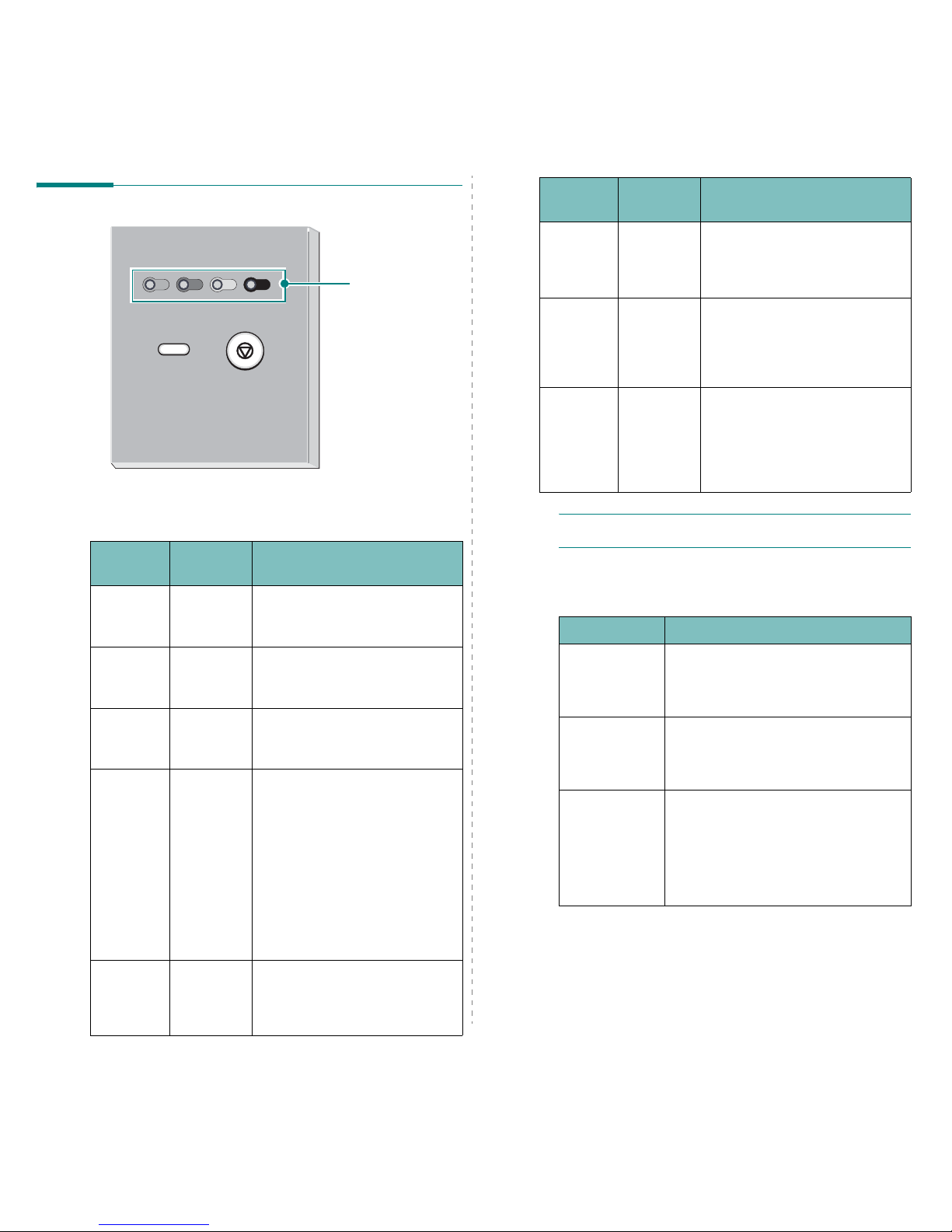
Introducción
1
.3
Descripción del panel de control
LED
Stop
Status
LED del tóner
Status
LED
LED del
tóner
Descripción
encendido
en verde
Todos los
LED
apagados
La impresora está lista para
imprimir.
parpadeo
lento en
verde
Todos los
LED
apagados
La impresora está recibiendo datos
del equipo.
parpadeo
rápido en
verde
Todos los
LED
apagados
La impresora está imprimiendo
datos.
encendido
en rojo
Todos los
LED
apagados
• La impres ora sufre un error, por
ejemplo, se ha atascado el
papel, la cubierta está abierta,
no hay papel, el contenedor de
tóner residual está lleno o no se
encuentra instalado.
• La impresora sufre un error d e
servicio necesario, por ejemplo
un error de LSU , error del fu sor o
error de ITB. Póngase en
contacto con su representante
de ventas o de servicio técnico.
encendido
en verde
Cada LED
se
enciende
en rojo
Cada cartucho de tóner está a punto
de acabarse.
NOTA
: Todos los errores de impresión aparecerán en la
ventana del programa Smart Panel.
Botón Stop
parpadea
en rojo
Cada LED
se
encendido
en rojo
Cada cartucho de tóner está casi
vacío. Puede imprimir
,
pero la
calidad puede verse afectada.
encendido
en rojo
Cada LED
se
encendido
en rojo
• Cada cartucho de tóner está
totalmente agotado. No puede
imprimir.
• Cada cartucho de tóner no es el
correcto.
encendido
en verde
todos los
LED
parpadean
en rojo en
un orden
repetitivo
La impresora se está calentando.
Status
LED
LED del
tóner
Descripción
Función Descripción
Impresión de
la página de
demostración
En modo Listo, pulse y mantenga pulsado
este botón durante unos 2 segundos hasta
que el Status LED parpadee rápidamente
y, a continuación, suéltelo.
Impresión de
las hojas de
configuración
En modo Listo, pulse y mantenga pulsado
este botón durante unos 5 segundos hasta
que el Status LED parpadee rápidamente
y, a continuación, suéltelo.
Cancelación
de una tarea
de impresión
Pulse este botón durante la impresión. El
LED rojo parpadea mientras la tarea de
impresión se cancela en la impresora y en
el ordenador. A continuación, la impresora
vuelve al modo Listo. Esta acción puede
tardar un tiempo, en función del tamaño
de la tarea de impresión.
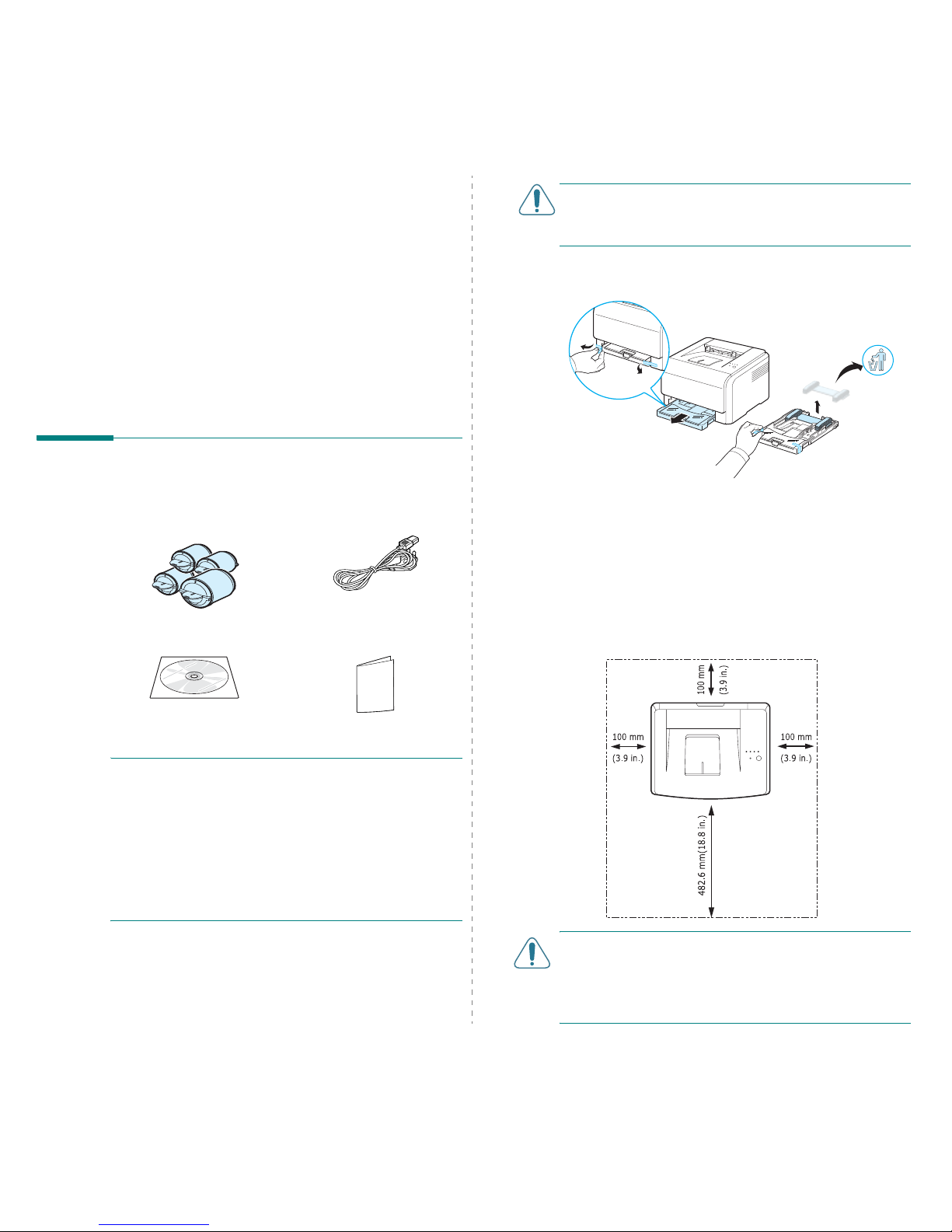
Instalación de la impresora
2
.1
2
Instalación de la impresora
Este capítulo proporciona instrucciones detalladas para la
configuración de la impresora.
Este capítulo incluye:
•Desembalaje
• Instalación de los cartuchos de tóner
• Carga de papel
• Conexión de un cable de impresora
• Encendido de la impresora
• Impresión de una página de prueba
• Ajuste de altitud
• Instalación del software de la impresora
Desembalaje
1
Extraiga del embalaje la impresora y todos los accesorios.
Asegúrese de que, junto con la impresora, se encuentran
los accesorios siguientes:
NOTAS
:
• Si alguno de l os co m po nen te s fa lta o es tá d et e rior ad o , pón g ase
en contacto con su distribuidor inmediatamente.
• Los componentes pueden ser diferentes dependiendo del
país.
• El CD del Controlador de impresora contiene el controlador de
impresora, el manual de usuario y el programa Adobe Acrobat
Reader.
• El aspecto del cable de alimentación puede variar en función de
las especificaciones de cada país. El cable de alimentación debe
estar conectado a una toma de corriente con conexión a tierra.
Cartuchos de tóner Cable de alimentación
CD del controlador de
impresora
Guía rápida de instalación
P
RECAUCIÓN
: Dado que la impresora pesa 13,6 kg, incluidos los
cartuchos de tóner y la bandeja, podría moverse al utilizarla; por
ejemplo, al abrir/cerrar la bandeja o instalar/retirar el cartucho de
tóner. Tenga cuidado de no mover la impresora.
2
Retire la cinta adhesiva en la parte frontal de la band eja y tire
de ella. Retire la cinta adhesiva y el protector de papel de la
bandeja.
3
Elija una ubicación para colocar la impresora:
• Deje espacio suficiente para abrir la bandeja y cubiertas y
para permitir una correcta ventilación.
• Coloque la impresora en un lugar adecuado:
- Una superficie firme y horizontal
- Un sitio alejado de corrientes de aire directas, aparatos
de aire acondicionado, salidas de calefacción o
ventiladores
- Evite las temperaturas elevadas, la luz solar directa y
una humedad excesiva, así como fluctuaciones de
temperatura o humedad
- Elija un sitio seco y sin polvo
PRECAUCIÓN:
• Debe colocar la impresora en una superficie nivelada. De lo
contrario, pueden aparecer problemas de calidad de impresión.
• No incline ni ponga boca abajo la impresora cuando la mueva.
De hacerlo, el tóner puede contaminar el interior del aparato,
con lo que se dañaría o se obtendría una impre sión defectuosa.
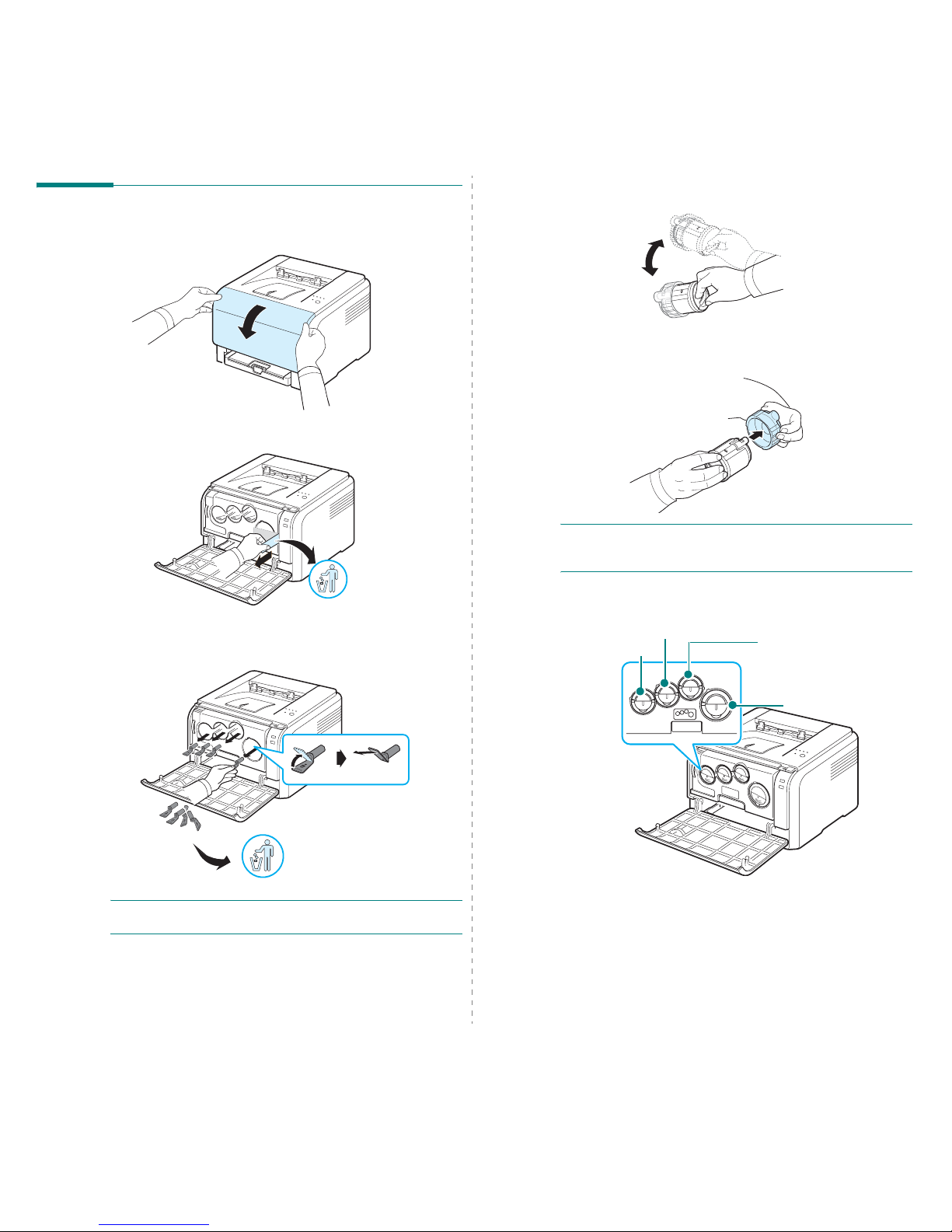
Instalación de la impresora
2
.2
Instalación de los cartuchos de tóner
1
Abra la cubierta frontal.
2
Retire el papel protect or de la unida d de imág en es
.
3
Extraiga los tapones de las entradas del cartucho de tóner
de la unidad de procesamiento de imágenes. Para quitar el
tapón del cartucho, levante la asa y tire de ella.
NOTA
: Si fuerza demasiado los tapones, puede causar algún
problema.
4
Sostenga los cartuchos de tóner y muévalos con cuidado
de un lado a otro para distribuir el tóner .
5
Retire las tapas de los cartuchos.
NOTA
: Si se mancha la ropa de tóner, límpielo con un paño
seco y lave la ropa con agua fría . El agu a caliente fija el tóner
en los tejidos.
6
En la unidad de imágenes de la impresora, las etiquetas
identifican qué cartucho de color corresponde a cada ranura.
Cian
Magenta
Amarillo
Negro
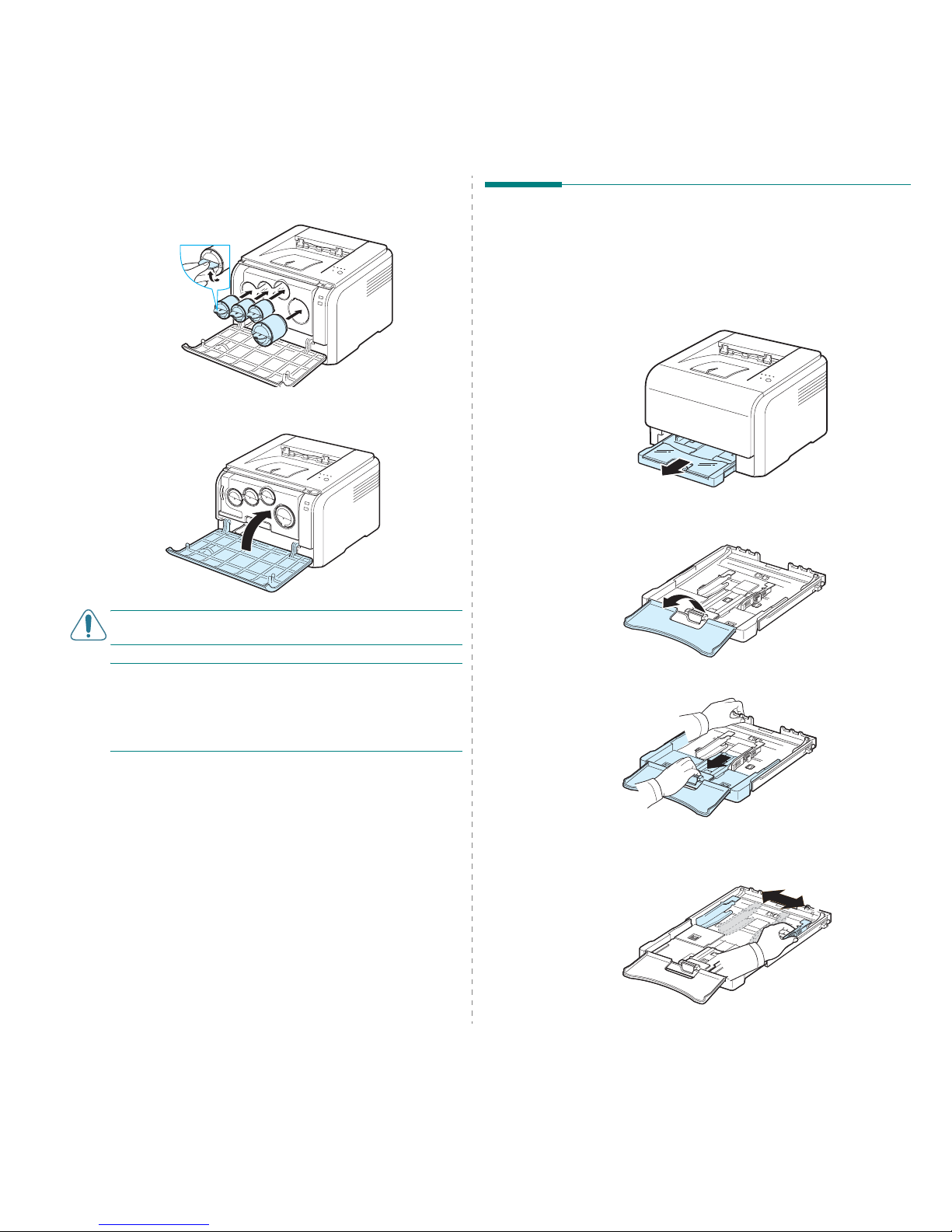
Instalación de la impresora
2
.3
7
Agarre los cartuchos de tóner y alinéelos con las ranuras
que hay en la impresora. Insértelos en las ranuras
correspondientes hasta que encajen en su sitio.
8
Cierre la cubierta frontal. Asegúrese de q u e la cub ier ta
quede bien cerrada.
PRECAUCIÓN:
Si la cubierta frontal no está completame n te
cerrada, la impresora no funcionará.
NOTA
: Al imprimir texto a un 5% de cobertura, se puede
esperar una vida del cartucho de tóner de unas 2.000 páginas
para impresión en blanco y negro y de 1.000 páginas para
impresión en color . Sin embargo , el cartucho de tóner que se
suministra con la impresora tiene una duración de unas 1.500
páginas en blanco y negro y de unas 700 páginas en color.
Carga de papel
Se puede introducir un máximo de 150 hojas de papel normal
de
75 g/m2. Puede utilizar div e r s os ti p o s d e papel, incluido el
papel normal.
Para cargar papel:
1
Extraiga la bandeja de la impresora.
2
Abra la cubierta del papel.
3
Ajuste el tamaño de la bandeja hasta que oiga un “clic”.
4
Amplíe la bandeja ajustando la guía de ancho del papel.
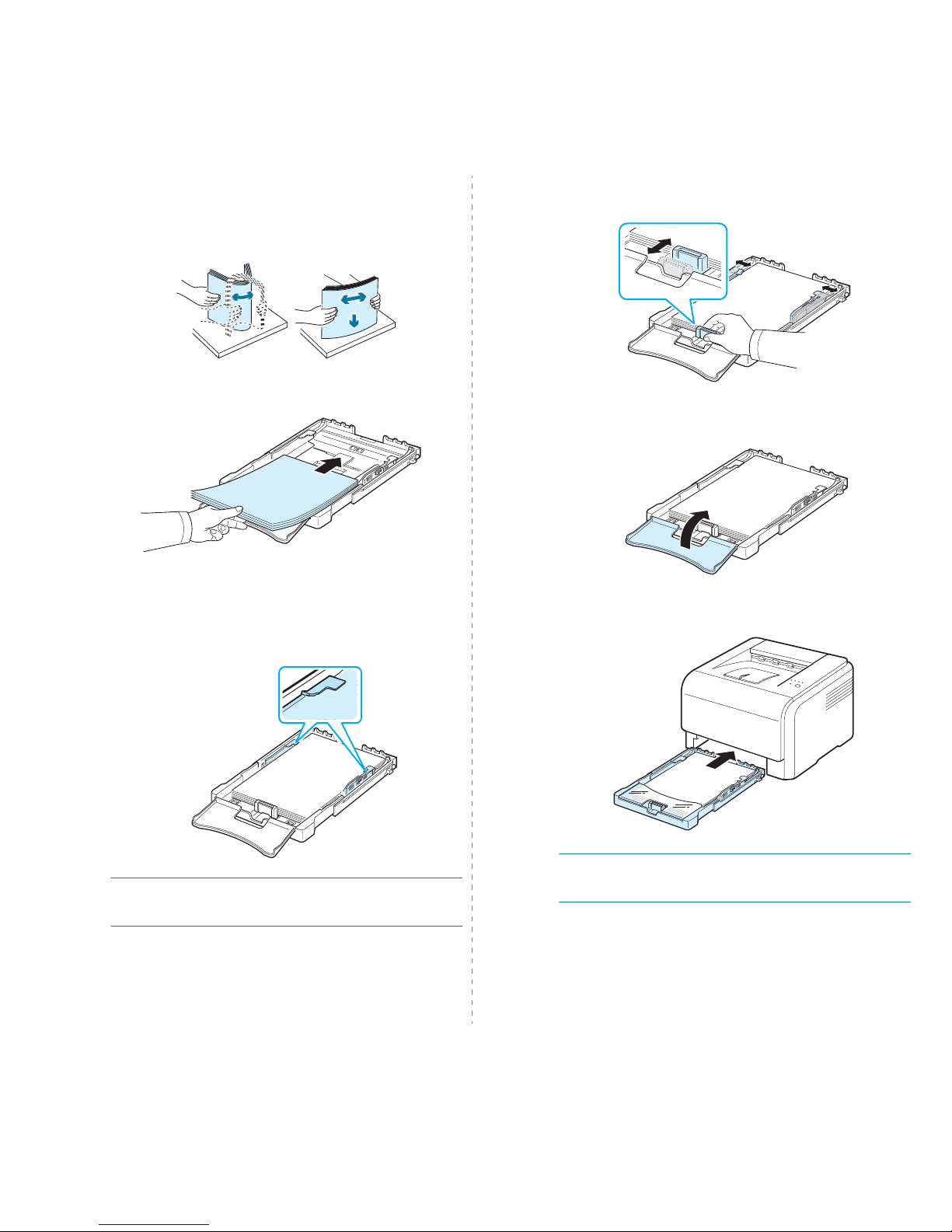
Instalación de la impresora
2
.4
5
Doble la pila de hojas de papel hacia delante y hacia atrás
para separar las páginas y, después, abaníquelas
sosteniendo el paquete por un borde. Golpee los bordes de
la pila sobre una superficie plana para que las hojas
queden alineadas.
6
Cargue el pa pel
con la cara de impresión hacia arriba
Asegúrese de que no coloca demasiado papel en la
bandeja y de que las cuatro esquinas están planas en la
bandeja y se encuentran bajo las guías, como se muestra
a continuación. Colocar demasiado papel en la bandeja
puede provocar un atasco de papel.
NOTA
: Si desea cambia r el tamaño del papel en la bandeja,
consulte “Cambio de l ta maño de papel en la bandeja” en la
página 2.5.
7
Apriete la guía de longitud del papel y desplácela hasta
que toque ligeramente el extremo de la pila de papel.
8
Cierre la cubierta del papel.
9
Coloque de nuevo la bandeja en la impresora.
NOTA
: T ras cargar papel, es necesario configurar la impresora
para el tipo, tam añ o y fu en te del papel que ha cargado. Para
obtener detalles, consulte la
Sección de Software
.
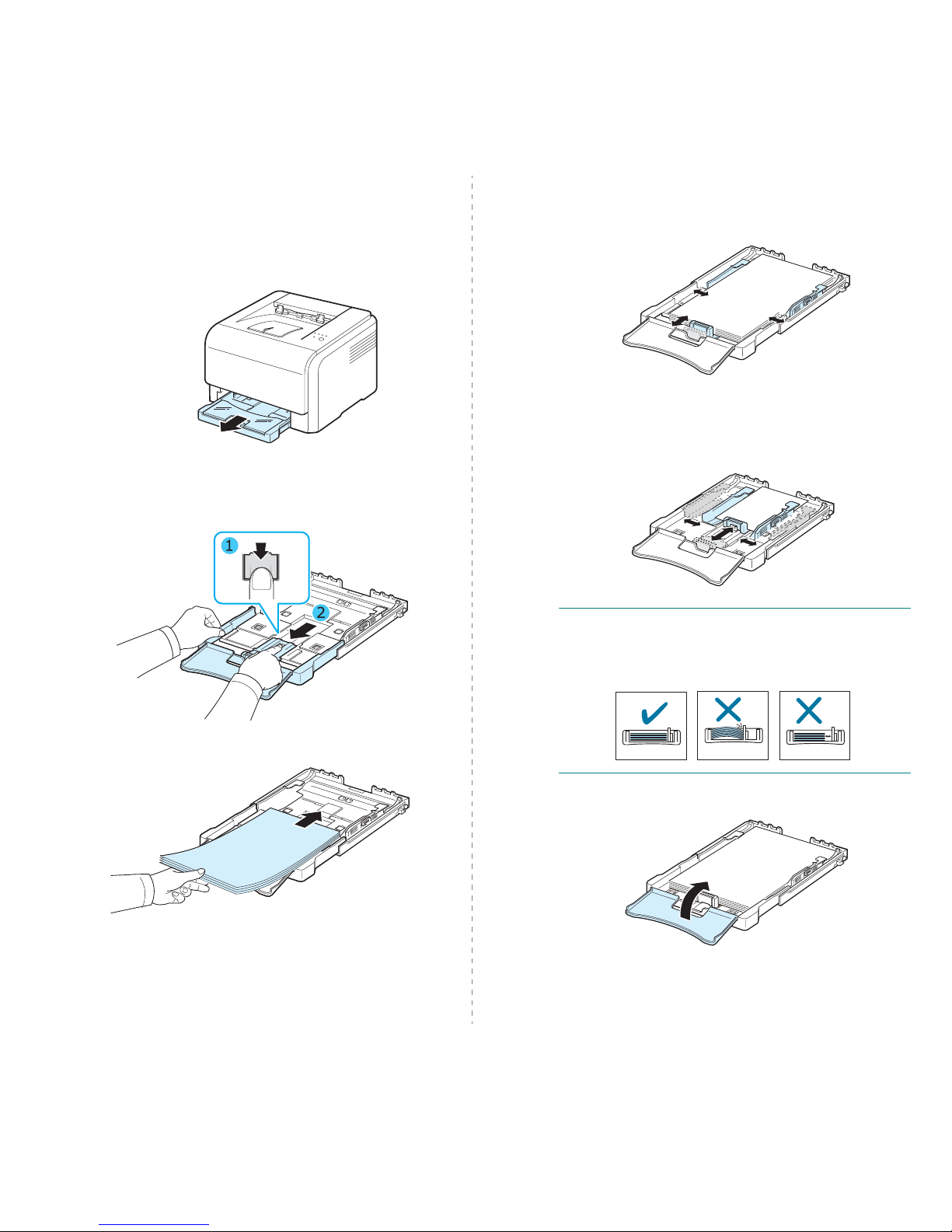
Instalación de la impresora
2
.5
Cambio del tamaño de papel en la bandej a
Para cambiar el tamaño de la bandeja a otro tamaño, debe
ajustar adecuadamente la guía de longi t ud del papel.
1
Extraiga la bandeja de la im p res o ra. Abra la cubierta del
papel y extraiga el papel de la bandeja, si fuera necesario.
2
Presione y quite el pestillo de la guía en la parte superior
de la bandeja y extraiga la bandeja manualmente.
3
Cargue pape l e n l a bandeja.
4
Deslice la guía de longitud del papel hasta que toque
ligeramente el extremo de la pila de papel. Apriete la guía
de anchura de papel y deslícela hasta el borde de la pila de
papel sin doblarlo.
Para tamaños de papel menores que Carta, vuelva a
colocar las guías de papel a sus posiciones originales y
ajuste la guía de longitud del papel y la guía de anchura
del papel.
NOTAS
:
• Tire d e l a g u ía de an ch u ra sólo lo necesario ya que el
material podría deformarse.
• Si no ajusta correctamente la guía de anchura, se podría
producir un atasco de papel.
5
Cierre la cubierta del papel.
6
Coloque de nuevo la bandeja en la impresora.
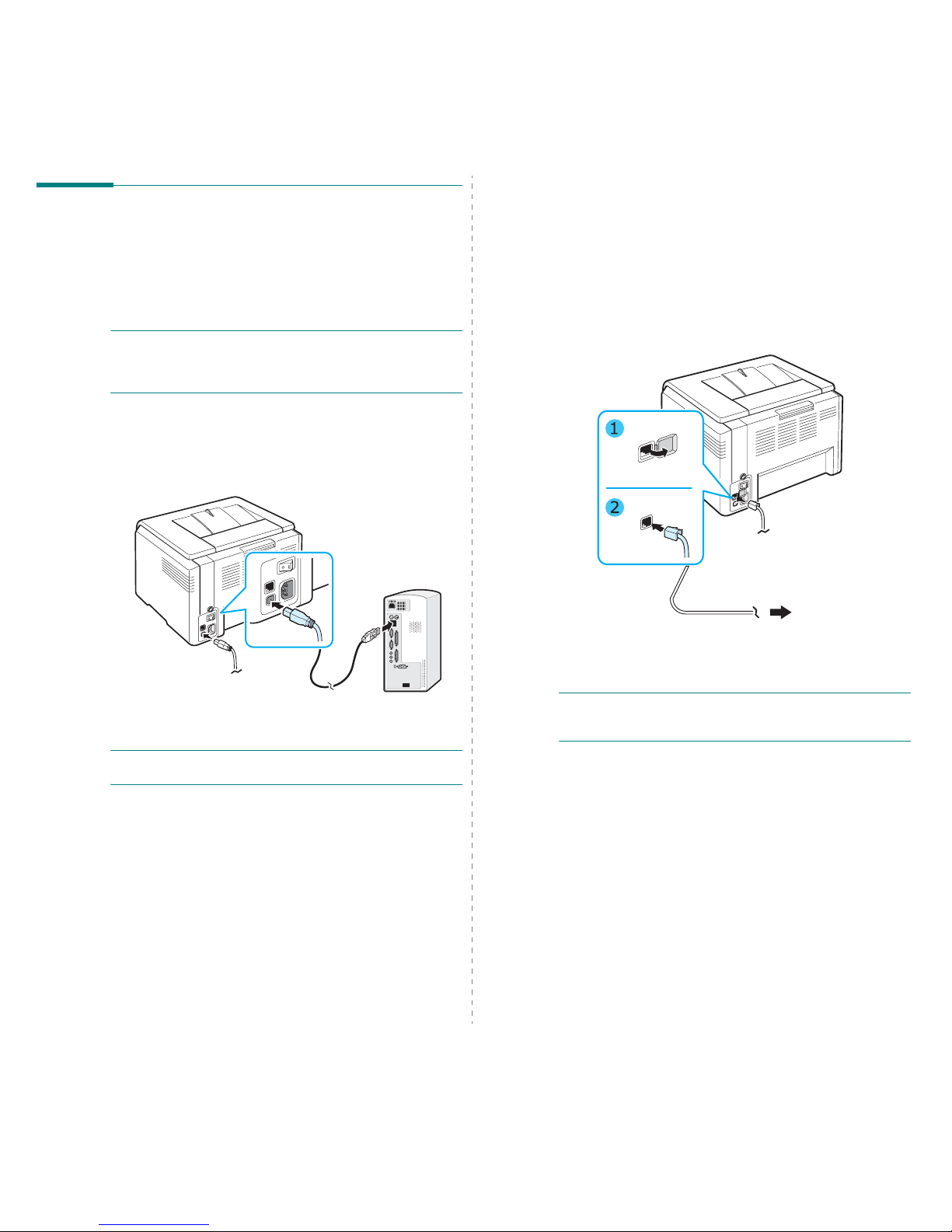
Instalación de la impresora
2
.6
Conexión de un cable de impresora
Para impresión local
Para imprimir desde el ordenador en un entorno local, es
necesario conectar la impresora al ordenador mediante un
cable USB (Universal Serial Bus).
NOTA
: Para conectar la impresora al puerto USB del
ordenador , es necesario contar con un cable USB debidamente
certificado. Es necesario adquirir un cable compatible con USB
2.0 de un máximo de 3 m.
1
Asegúrese de que tanto la impresora como el ordenador
estén apagados.
2
Enchufe el cable USB al conector situado en la parte
posterio r de la impresora.
3
Conecte el otro extremo del cable al puerto USB del
ordenador .
N
OTA
: Para imprimir utilizando la interf az USB, debe ejecutar
Windows 98/Me/2000/2003/XP o Macintosh con OS 10.3 ~10.4.
Para impresión en red (CLP-300N
solamente)
Puede conectar la impresora a una red utilizando un cable
Ethernet (cable UTP con conector RJ.45). La CLP-300N tiene
una tarjeta de interfaz de red incorporada.
1
Asegúrese de que tanto la impresora como el ordenador
estén apagados.
2
Conecte un extremo del cable Ethernet al puerto de red
Ethernet en la parte posterior de la impresora.
3
Conecte el otro extremo del cable a una conexión LAN de
red.
NOTA
: T ras conectar la im presora, es necesario configurar los
parámetros de red utilizando el software suministrado con la
impresora.
A la conexión LAN de
red

Instalación de la impresora
2
.7
Encendido de la impresora
1
Enchufe el cable de alimentación al receptáculo de
alimentación situado en la parte posterior de la impresora.
2
Enchufe el otro extremo a una toma de CA con conexión a
tierra y encienda la impresora.
PRECAUCIÓN:
Si escucha
un sonido extraño, vuelva a
instalar la unidad de
imágenes. La unidad de
imágenes no es tá instalada
correctamen te.
PRECAUCIÓN
:
• Cuando la impresora esté en funcionamiento o después de
imprimir, algunas piezas de su interior pueden estar
calientes. T e ng a cuidado d e no qu emarse si accede al
interior de la impresora.
• No desmonte la impresora cuando esté encendida o
enchufada. De lo contrario, podría sufrir una descarga
eléctrica.
NOTA
:
Todos los LED p arpadean en rojo en un orden repetitivo.
Espere aproximadamente 3 minutos, hasta que la impresora
esté lista.
Impresión de una página de prueba
Imprima una página de prueba para asegurarse de que la
impresora está funcionando correctamente.
Para imprimir una página de prueba:
En modo Listo, mantenga pulsado el botón
Stop
durante
2 segundos.
Ajuste de altitud
La calidad de impresión s e ve afectada por la presión atmo sférica, la
cual está determinada por la altura a la que se encuentra la
impresora con respecto al ni vel del mar. La sigu ien te información lo
guiará para configurar la im presora a fin de obtener una per fecta cal idad
de impresión.
Antes de configurar el valor de altitud, busque la altitud en la que
utiliza el equipo.
1
Asegúrese de haber instalado el controlador de impresión con
el correspondiente CD del software de impresi ón.
2
Haga doble clic en el icono Smart Panel en la barra de tareas
de Windows (o en el Área de notificación en Linux).
También puede hacer clic en Smart Panel en la barra de
estado de Mac OS X.
3
Haga clic en Conf. de la impresora.
4
Haga clic en Configuración > Aju ste de altitud. Seleccione
el valor apropiado de la lista desplegable y haga clic en
Aplicar.
N
OTA
:
Si el equipo está conectado a una red, aparecerá la pantalla
SyncThru Web Service automáticamente.
Haga clic en
Ajustes del
equipo
>
Configuración
(o
Configuración del equipo
) > Ajuste de
altitud. Seleccione el valor apropiado para la altitud y haga clic en
Aplicar.
0
Altura 3
1
Normal
4
Valor
2 Altura 2
3
Altura 1
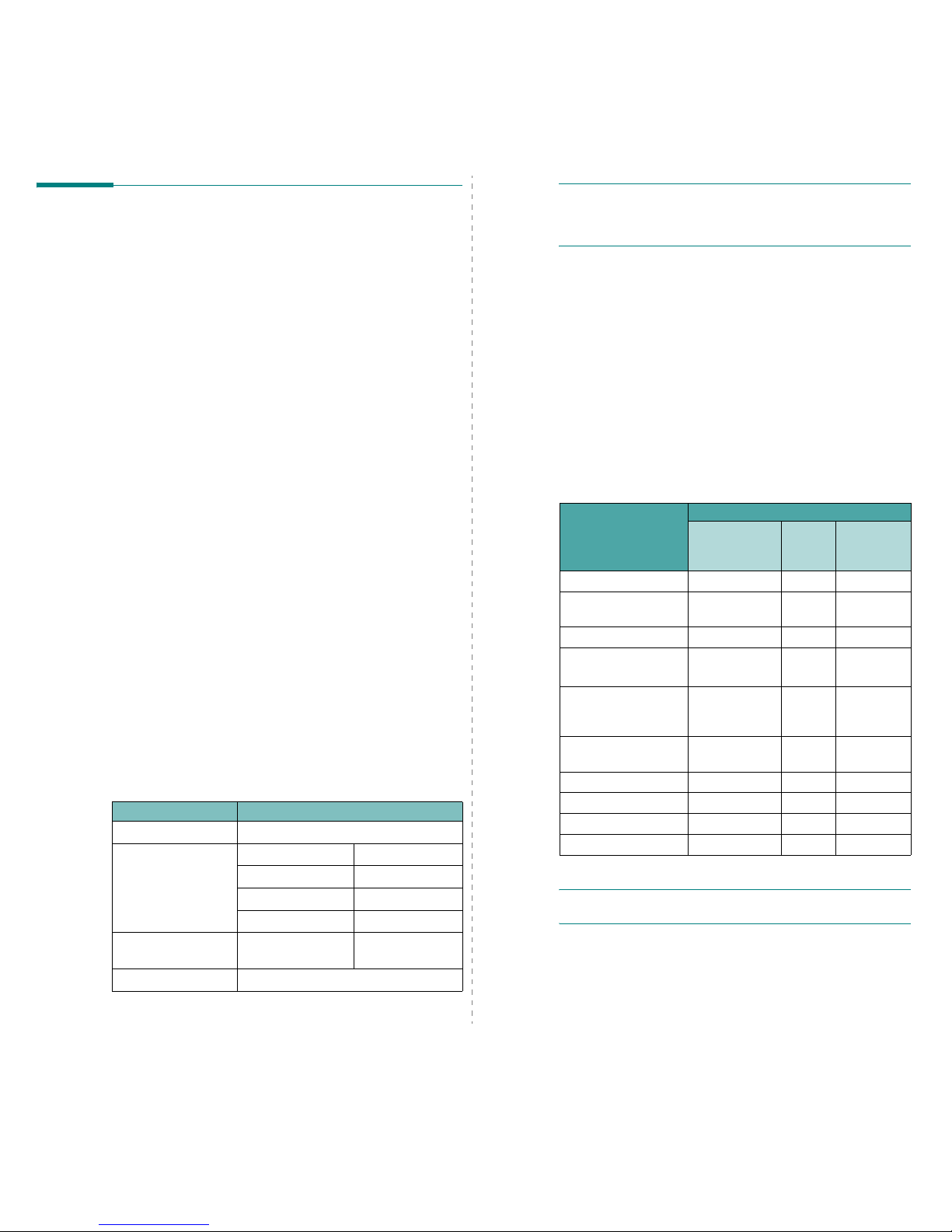
Instalación de la impresora
2
.8
Instalación del software de la
impresora
Antes de instalar el software utilizando el CD del
controlador de impresora suministrado, deberá configurar
su impresora y con e ctarla al ordenador. Para obt en e r
detalles, consulte la
Sección de Software
.
El CD del controlador de impresora incluye el siguiente
software:
Programas para Windows
Mediante el CD del controlador de impresora, puede instalar el
software de impresión siguiente.
•
Controlador de impresión
para Windows. Utilice este
controlador para aprovechar al máximo las funciones de la
impresora. Consulte la
Sección de Software para obtener
detalles sobre la instalación del controlador de impresora
Samsung.
•
Smart Panel
. Aparece cuando se producen errores de
impresión. Consulte la
Sección de Software
para obtener
detalles s obre la instalación del pro grama Smar t Panel.
Controlador de la impresora para Macintosh
Con su impresora, puede imprimir desde un Macintosh. Vaya a la
Sección de Software
para obtener información acerca de cómo
instalar el software de impresión e imprimir desde Macintosh.
Controlador para Linux
Con su impresora, puede imprimir desde un ordenador con
base Linux. Vaya a la
Sección de Software
para obtener
información sob r e la instalación del controlador Linux y la
impresión desde un entorno Linux.
Requisitos del sistema
Antes de instalar el software, asegúrese de que su sistema
cumple los requisitos mínimos. La impresora admite los
siguientes sistemas operativos.
• Windows 98/Me/NT 4.0/2000/XP/2003: la tabla que se
muestra a continuación detalla los requisitos de Windows.
Elemento Requisitos
Sistema Operativo Windows 98/Me/NT 4.0/2000/XP/2003
RAM 98/Me 32 MB
NT 4.0/2000 64 MB
XP 128 MB
2003 256 MB
Espacio libre en
disco
98/Me/NT 4.0/
2000/XP/2003
300 MB
Internet Explorer 5.0 o posterior
NOTAS
:
• Para W indows NT 4.0/2000/XP/2003, el software debe ser
instalado por el administrador del sistema.
• Windows NT 4.0 solamente está admitido en la CLP-300N.
• Macintosh 10.3 ~10.4: Para obtener detalles, consulte la
Sección de Software
.
• Diversos OS Linux: Para obtener detalles, consulte la
Sección de Software
.
Funciones del controlador de impresión
Los controladores de impresora admiten las opciones estándar
siguientes:
• Sel ecció n de la fuente de papel
• Tamaño del papel, orientación y tipo de material.
• Número de copias
La tabla que aparece a continuación muestra una descripción
general de las funciones admitidas por los controladores de
impresión.
NOTA
: Para obtener detalles sobre la instalación de software y
el uso de sus funciones, consulte la
Sección de Software
.
Función
Controlador de impresora
Win98/Me/NT
4.0/2000/XP/
2003
Linux Macintosh
(CUPS)
Modo de color S S S
Opción de calidad de
impresión
SSS
Impresión de pósters S N N
Impresión a doble
cara manual
SNN
Varias páginas por
hoja (en una misma
cara)
SSS
Impresión con ajuste
a la página
SNN
Impresión a escala S N S
Impresión de folletos S N N
Marca de agua S N N
Superposición S
*
*
La función de Superposición no puede utilizarse en NT 4.0.
NN
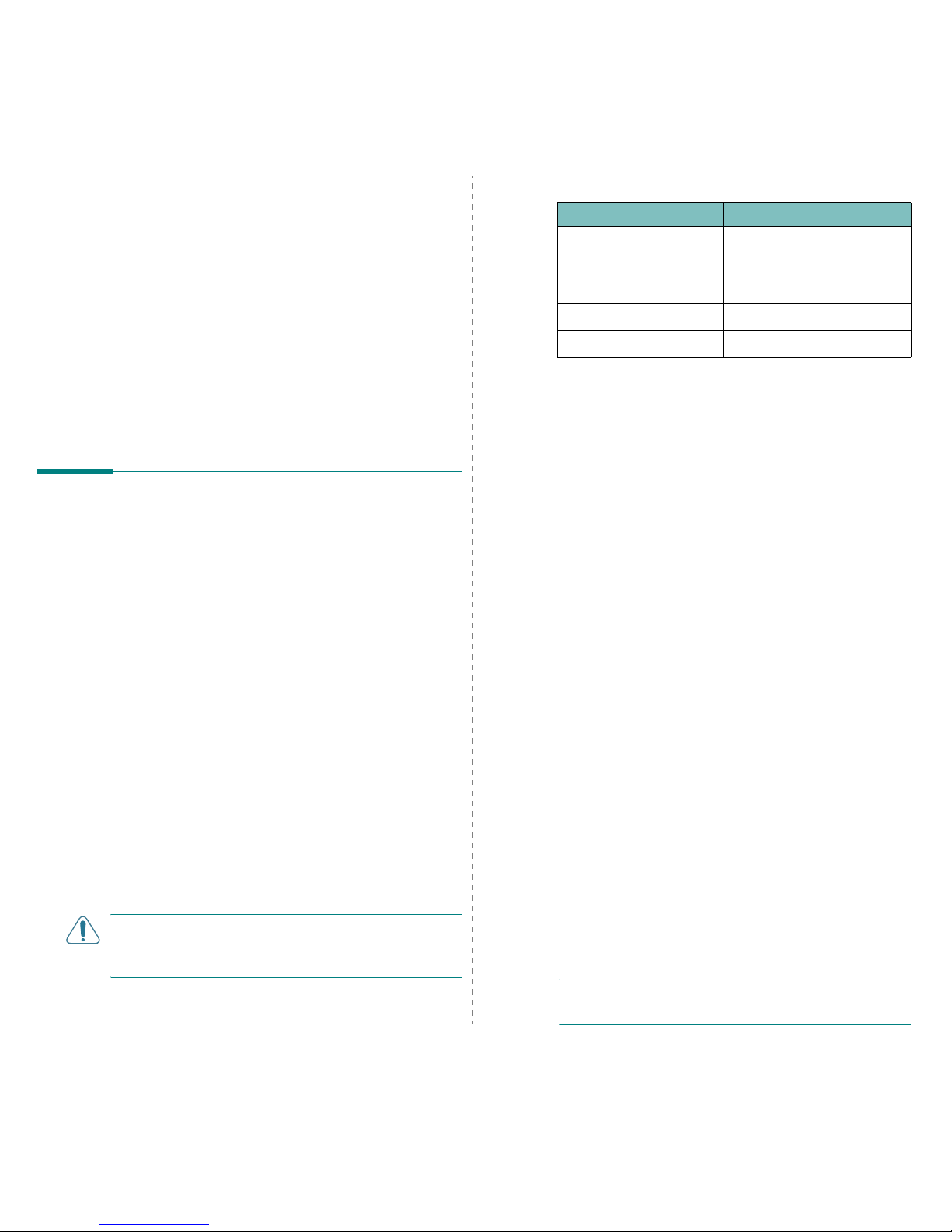
Utilización de los materiales de impresión
3
.1
3
Utilización de los
materiales de impresión
En este capítulo se describen los tipos de papel que se pueden
usar con esta impresora y cómo cargar correctamente el papel
en la bandeja para obtener la máxima calidad de impresión.
Este capítulo incluye:
• Elección del tipo de papel y otros materiales de
impresión
• Verificación de la ubicación de salida
• Carga de papel
• Impresión con materiales de impresión especiales
Elección del tipo de papel y otros
materiales de impresión
Puede imprimir en muchos tipos de material de impresión,
como papel normal, sobres, etiquetas, tarjetas, etc. Consulte la
sección “Impresión con materiales de impresión especiales” en
la página 3.3. Para obtener la máxima calidad de impresión,
utilice sólo papel de copiadora de alta calidad.
A la hora de seleccionar el mate r ia l de impresión que vaya a
utilizar, deberá tener en cuenta las cuestiones siguientes:
•
Cómo obtener los resultados deseados
: el papel que
elija deberá ser el adecuado para el tipo de i mpresión que
desee realizar.
•
Tamaño
: podrá utilizar cualquier tipo de papel cuyo tamaño
se ajuste sin problemas a las guías del papel de la bandeja.
•
Gramaje
: la impresora le per mitirá utilizar p apel del
gramaje que se indica a continuación:
-60~90 g/m
2
, papel bond para la bandeja
-60~163 g/m
2
, papel bond para alimentación manual
•
Brillo
: los tipos de papel más blanco permiten obtener
copias impresas con una mayor nitidez y contraste.
•
Lisura del papel
: dependiendo de la homogeneidad o
granularidad del papel, se obtendrán copias impresas con
mayor o menor nitidez.
P
RECAUCIÓN
: El uso de material de impresión que no se ajuste a las
especificaciones indicadas en la página 8.3 puede provoca r problemas
requieran la intervención de un técnico. Ni la garantía ni los acuerdos
de servicio de Samsung cubren dicha reparación.
Tipo y capacidades
Directrices sobre el papel y los
materiales especiales
Al seleccionar o cargar papel, sobres u otro tipo de material
especial, recuerde estas instrucciones:
• Si intenta imprimir en papel que presenta humedad,
abarquillamiento, arrugas o rasgaduras, pueden producirse
atascos de papel y se puede obtener una baja calidad de
impresión.
• Utilice sólo papel en hojas sueltas. No puede usar pape l
autocopiativo.
• Utilice sólo papel de copiadora de alta calidad para obtener
la máxima calidad.
• No utilice papel que presente irregularidades como, por
ejemplo, pestañas o grapas.
• No intente cargar papel en la bandeja durante la impresión,
ni cargue demasiado papel en la bandeja. Podría provocar un
atasco de papel.
• Procure no utilizar papel que tenga letras en relieve,
perforaciones o una textura demasiado suave o demasiado
áspera.
• El papel de color debe tener la misma alta calidad que el
papel de fotocopia blanco. Los pigmentos deben soportar la
temperatura de fusión de la impresora (180 °C) durante
0,1 segundos sin deterioro. No utilice papel con
revestimientos de color que se hayan añadido después de la
fabricación del mismo.
• Los formularios ya impresos deben estar impresos con tintas
no inflamables, resistentes al calor, que no se diluyan o
vaporicen ni desprendan emisiones peligrosas cuando se
someten a la temperatura d e fusión de la imp reso ra.
• Se recomienda que, cuando utilice tipos de papel especial,
cargue las hojas de una en una.
• Conserve el papel en su envoltorio hasta que lo va ya a
utilizar. Coloque las cajas en palés o estanterías y no en el
suelo.
• No coloque objetos pesados encima del papel, tanto si éste
se encuentra embalado como si no.
• Manténgalo alejado de la humedad y de otras condiciones
que puedan ocasionar que presente arrugas o
abarquillamiento.
N
OTA
: No utilice papel autocopiativo ni papel vegetal . Estos tipos de
papel son inestables a la temperatur a de fusión y pu ede n pro duc ir
emanaciones o causar daños a la impresora.
Tipo de papel
Capacidad
*
* La capacidad máxima puede verse reducida, dependiendo del grosor
del papel.
Papel común
150
Sobres
**
** Si carga más de una hoja se producirán atascos. Debe cargar las
hojas en la bandeja de una en una.
1
Etiquetas
**
1
Transparencias
**
1
Tarjetas
**
1
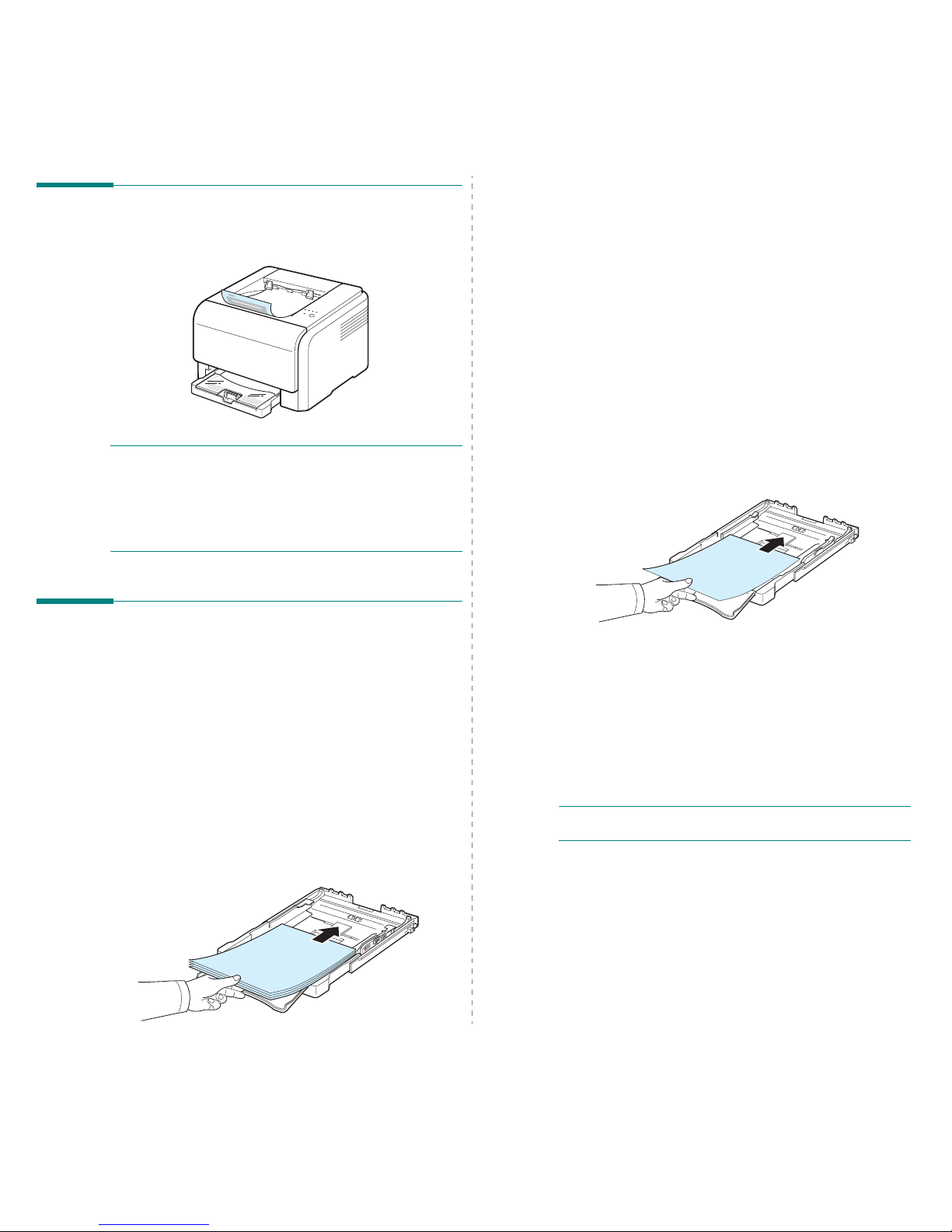
Utilización de los materiales de impresión
3
.2
Verificación de la ubicación de salida
El papel se apila en la bandeja de salida de la impresora cara
abajo, en el orden correcto.
NOTAS
:
• Si imprime muchas páginas seguidas, la superficie de la
bandeja de salida podría calentarse. T enga cuidado y no
toque la superficie, y en especial mantenga a los niños
alejados de la misma.
• La bandeja de salida puede contener hasta 100 hojas de
papel. Retire las páginas para no sobrecargar la bandeja.
Carga de papel
Una correcta carga del papel le ayudará a evitar problemas de
atasco de papel y garantizará una correcta impresión de los
documentos. No retire la bandeja durante la impresión de un
documento. De lo contrario, podría producirse un atasco de
papel. Consulte “Tipo y capacidades” en la página 3.1 para
obtener las capacidades de papel adecuadas para la bandeja.
Utilización de la bandeja
La bandeja puede contener como máximo 150 hojas de papel
de tamaño A4 o carta. T amb ién puede contener 1 hoja de
material especial, por ejemplo tarjetas, sobres, etiquetas y
transparencias.
Para cargar papel, tire de la bandeja y cargue el papel
con la
cara de impresión hacia arriba
.
Para obte n er detalles sobre la carga de pape l en l a b a n d ej a,
consulte “Carga de papel” en la página 2.3.
Si desea imprimir en papel ya impreso, coloque la cara impresa
hacia arriba, con el extremo no curvado hacia la impresora. Si
se le presenta algún problema relacionado con la alimentación
del papel, dé vuelta las hojas.
Uso del modo de alimentación manual
Si selecciona
Alimentación manual
en la opción Fuente,
podrá cargar papel manualmente en la bandeja. La carga
manual del papel resulta de gran utilidad si se desea comprobar
la calidad de imp r es i ó n de cada una de las pági n as c o n f o rme
éstas se van imprimiendo.
Si experimenta un atasco de papel en la bandeja, cargue las
hojas de papel de una en una en la bandeja.
1
Cargue el material de impresión en la bandeja
con la cara
de impresión hacia arriba
.
Ajuste la guía del papel de manera que toque el papel sin
doblarlo.
2
Para imprimir un documento, seleccione
Alimentación
manual
en la opción Fuente de la aplicación de software y,
a continuación, seleccione el tamaño y el tipo de papel
adecuados. Para obtener detalles, consulte la
Sección de
Software
.
3
Pulse el botón
Stop
en la impresora para iniciar la
alimentación.
NOTA
: Si no pulsa el botón tras una pausa, el papel se
alimentará automáticamente en la la impresora.
4
Comienza la impresión.
5
Si la impresión comprende varias páginas, cargue la
siguiente página una vez impresa la primera y pulse el
botón
Stop
.
Repita este procedimiento para cada página que vaya a
imprimir.
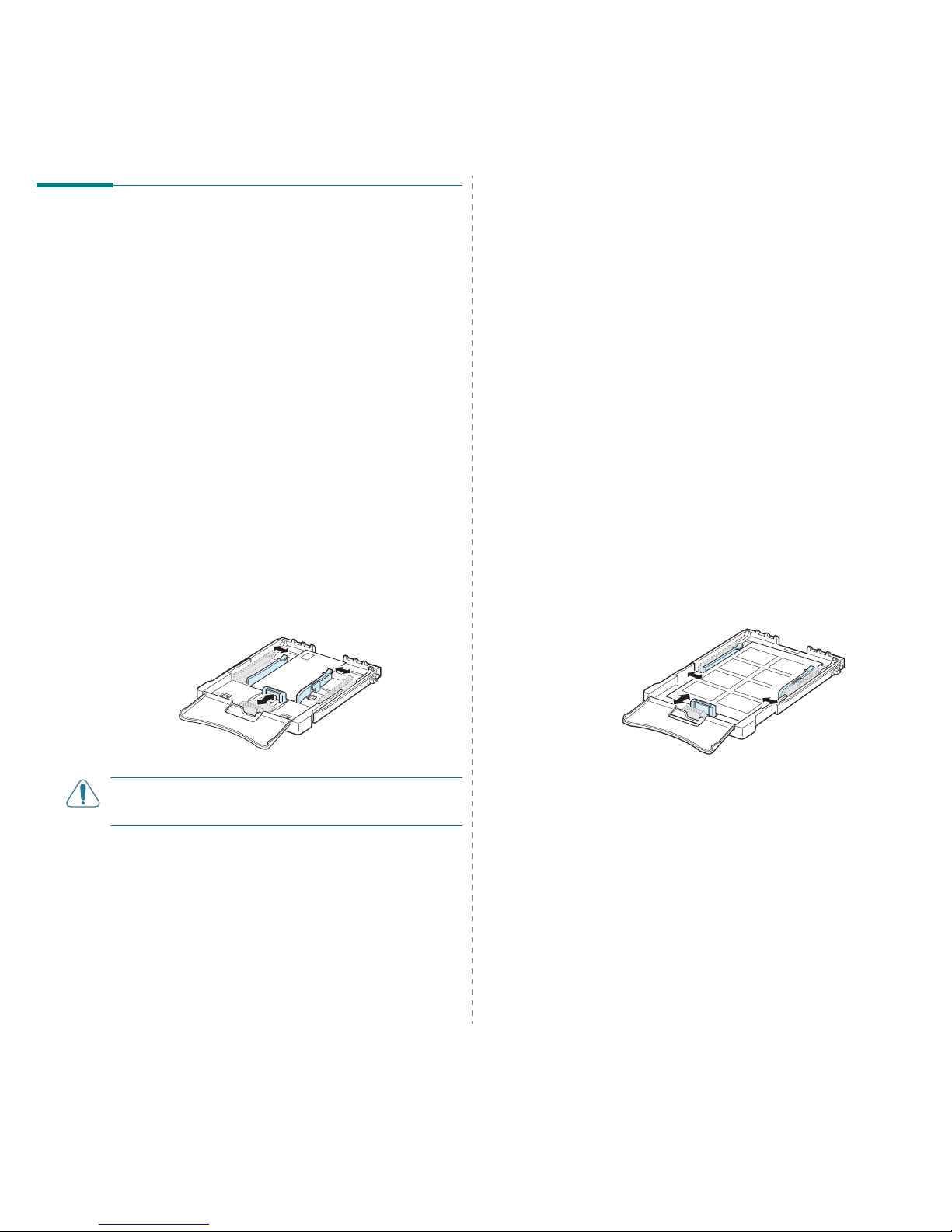
Utilización de los materiales de impresión
3
.3
Impresión con materiales de
impresión especiales
Impresión de sobres
• Utilice sólo el tipo de sobres recomendados para la
impresora. Antes de introducir los sobres en la bandeja,
asegúrese de que estén en perfecto estado y de que no
están adheridos entre sí.
• No cargue sobres con sellos.
• No utilice sobres con cierres, ventanas, revestimientos
satinados o materiales autoadhesivos.
Para imprimir en sobres:
1
Apriete la guía de longitud del papel y deslícela hasta la
longitud máxima.
2
Cargue un sobre en la bandeja,
con la solapa hacia
abajo
. El sobre debe introducirse en la impresora por el
extremo donde va el sello.
3
Deslice la guía de longitud del papel hasta que toque
ligeramente el extremo de la pila de papel.
4
Deslice la guía de anchura de papel hasta el borde del
sobre sin doblarlo.
PRECAUCIÓN
: Si imprime 20 sobres seguidos, la superficie de
la cubierta superior podría calentarse. Por favor, vaya con
cuidado.
5
Cuando imprim a, ajus te la fu ente de pape l a
Bandeja
y el
tipo de papel a
Sobre
, y elija el tamaño de papel
adecuado en la aplicación de softwar e . Para obtener
detalles, consulte la
Sección de Software
.
6
Pulse el botón
Stop
en la impresora para iniciar la
alimentación.
Impresión de etiquetas
• Utilice sólo el tipo de etiquetas recomendadas para la
impresora.
• Compruebe que el material adhesivo de las etiquetas tolera
la temperatura de fusió n de 1 8 0 °C durante 0,1 segundos.
• Compruebe que no haya ningún material adhesivo entre las
etiquetas. De lo contrario, éstas podrían desprenderse
durante la impresión, y ocasionar atascos de papel. El
material adhesivo podría además causar daños a
componentes de la impresora.
• No imprima nunca más de una vez en la misma hoja de
etiquetas ni imprima nunca en una hoja de etiquetas que no
esté completa.
• No utilice etiquetas que se hayan desprendido de la hoja de
soporte o que presenten arrugas u otros defectos.
• P ara evitar que las etiquetas se ad hieran entre sí, no coloque
unas encima de otras a medida que se imprimen.
Para imprimir en etiquetas:
1
Apriete la guía de longitud del papel y deslícela hasta la
longitud máxima.
2
Cargue una hoja de etiquetas en la bandeja,
con la cara
de impresión hacia arriba y el borde superior corto
en primer lugar
. Ajuste las guías a la longitud y la
anchura de la etiqueta.
3
Cuando imprima, ajuste la fuente de papel a
Bandeja
y el
tipo de papel a
Etiquetas
, y elija el tamaño adecuado en
la aplicación de software. Para obtener detalles, consulte
la
Sección de Software
.
4
Pulse el botón
Stop
en la impresora para iniciar la
alimentación.
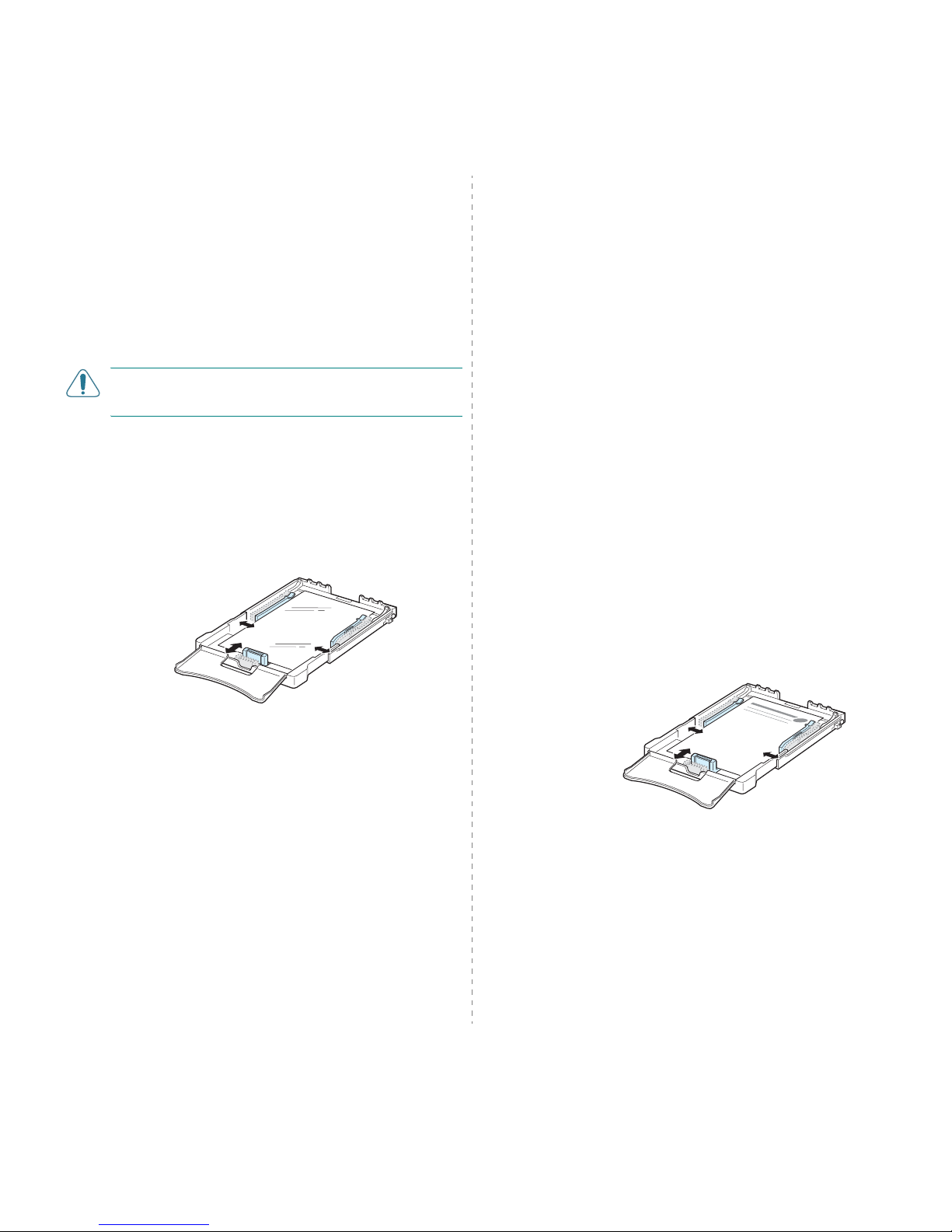
Utilización de los materiales de impresión
3
.4
Impresión de transparencias
• Colóquelas sobre una superficie plana tras retirarlas del
equipo.
• No las deje en la bandeja por mucho tiempo. Si llegan a
acumular polvo o suciedad, la impresión será defectuosa.
• Maneje con cuidado las transparencias (y tamb ién el papel
satinado) para evitar dejar marcas con los dedos.
• Para que la tinta no se evapore, no exponga las
transparencias impresas a la luz solar durante largos
periodos de tiempo.
PRECAUCIÓN
: No se recomienda el uso de transparencias con
reverso de papel, como las Xerox 3R91334, que pueden
provocar un atasco o rayarse.
Para imprimir en transparencias:
1
Apriete la guía de longitud del papel y deslícela hasta la
longitud máxima.
2
Cargue una hoja de transparencias en la bandeja,
con la
cara de impresión hacia arriba y el borde superior
corto en primer lugar
. Ajuste las guías a la longitud y la
anchura de la transparencia.
3
Cuando imprima, ajuste la fuente de papel a
Bandeja
y el
tipo de papel a
Transparencia
, y elija el tamaño
adecuado en la aplicación de softwar e . Para obtener
detalles, consulte la
Sección de Software
.
4
Pulse el botón
Stop
en la impresora para iniciar la
alimentación.
Impresión en papel preimpreso
• El papel preimpreso es un fo r mato de papel que presen ta
algún tipo de impresión antes de enviarlo a la impresor a,
como el papel con membrete, que lleva un logotipo o texto
preimpreso ubicado en la parte superior de la página.
• El papel con membrete debe estar impreso con tintas no
inflamables, resistentes al calor, que no se diluyan o
vaporicen y no desprendan emisiones peligrosas cuando se
someten a la temperatura d e fusión de la imp reso ra de
180 °C durante 0,1 segundos.
• La tinta de los membretes no debe ser inflamable y no debe
afectar a ninguno de los rodillos de la impresora.
• Los formularios y papeles con membrete deben estar
herméticamente sellados en un envoltorio a prueba de
humedad que evite deformaciones durante su
almacenamiento.
• Antes de cargar papel preimpreso, como formularios y papel
con membrete, compruebe que la tinta del papel está seca.
Durante el proceso de fusión, si la tinta está húmeda puede
desprenderse del papel preimpreso, lo que reducirá la
calidad de impresión.
Para imprimir en papel preimpreso:
1
Apriete la guía de longitud del papel y deslícela hasta la
longitud máxima.
2
Cargue papel con membrete en la bandeja,
con la ca r a
de impresión hacia arriba y el borde superior corto
en primer lugar
. Ajuste las guías al borde de la pila de
papel.
3
Cuando imprima, ajuste la fuente a
Bandeja
y el tipo de
papel a
Preimpreso
, y elija el tamaño de papel adecuado
en la aplicación de software.
Para obtener detalles,
consulte la
Sección de Software.
4
Pulse el botón
Stop
en la impresora para iniciar la
alimentación.
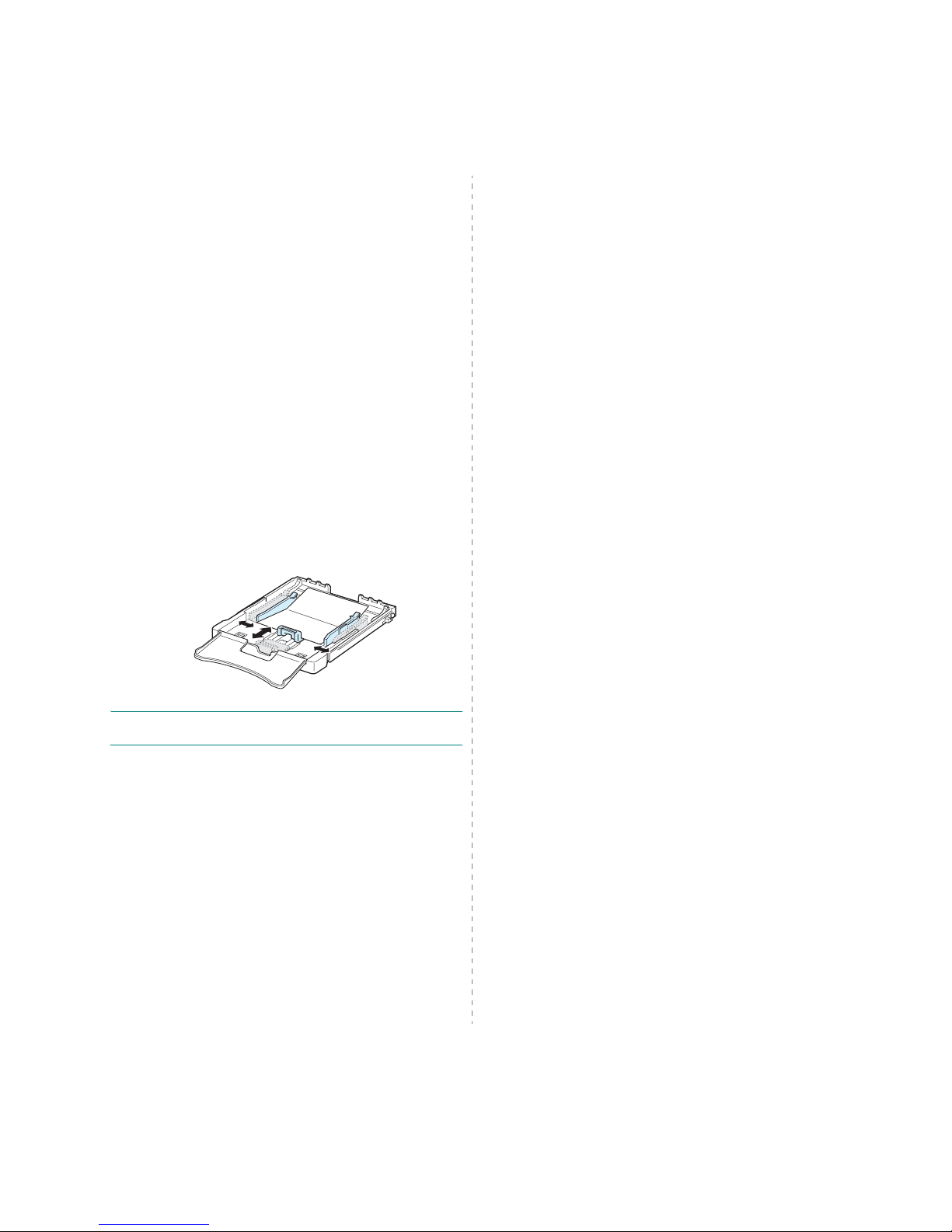
Utilización de los materiales de impresión
3
.5
Impresión de tarjetas o materiales de
tamaño personalizado
• En esta impresora se pueden imprimir postales, tarjetas de
76 x 127 mm (de archivo) y otros materiales de tamaño
personalizado. El tamaño mínimo es de 76 mm x 127 mm y
el máximo de 216 mm x 356 mm.
• Introduzca siempre en primer lugar el extremo más corto. Si
desea imprimir en modo horizontal, realice esta selección en
el software. Si primero se inserta el borde más largo de
estos materiales, podría producirse un atasco de papel.
• No intente imprimir en materiales cuyo tamaño sea inferior a
76 mm de ancho o 127 mm de largo.
• En la aplicación de software, ajuste los márgenes a un v alor
mínimo de 4 mm desde los bordes del material.
Para imprimir tarjetas:
1
Apriete la guía de longitud del papel y deslícela hasta la
longitud máxima.
2
Cargue el material de impresión en la bandeja,
con la
cara de impresión hacia arriba y el borde corto en
primer lugar
. Ajuste las guías a la longitud y la anchura
del material.
NOTA
: Si se producen atascos con la alimentación de tarjetas,
délas vuelta e inténtelo nuevamente.
3
Cuando imprima , ajus te l a fu en te d e p a p e l a
Bandeja
y
seleccione el tipo y el tamaño adecuados en la aplicación
de software.
Para ob tener detalles, consulte la
Sección
de Software
.
Si el tamaño del material de impresión utilizado no
aparece en el cuadro
Tamaño
de la ficha
Papel
, haga clic
en el botón
Personalizado
y ajuste el tamaño
manualmente.
4
Pulse el botón
Stop
en la impresora para iniciar la
alimentación.
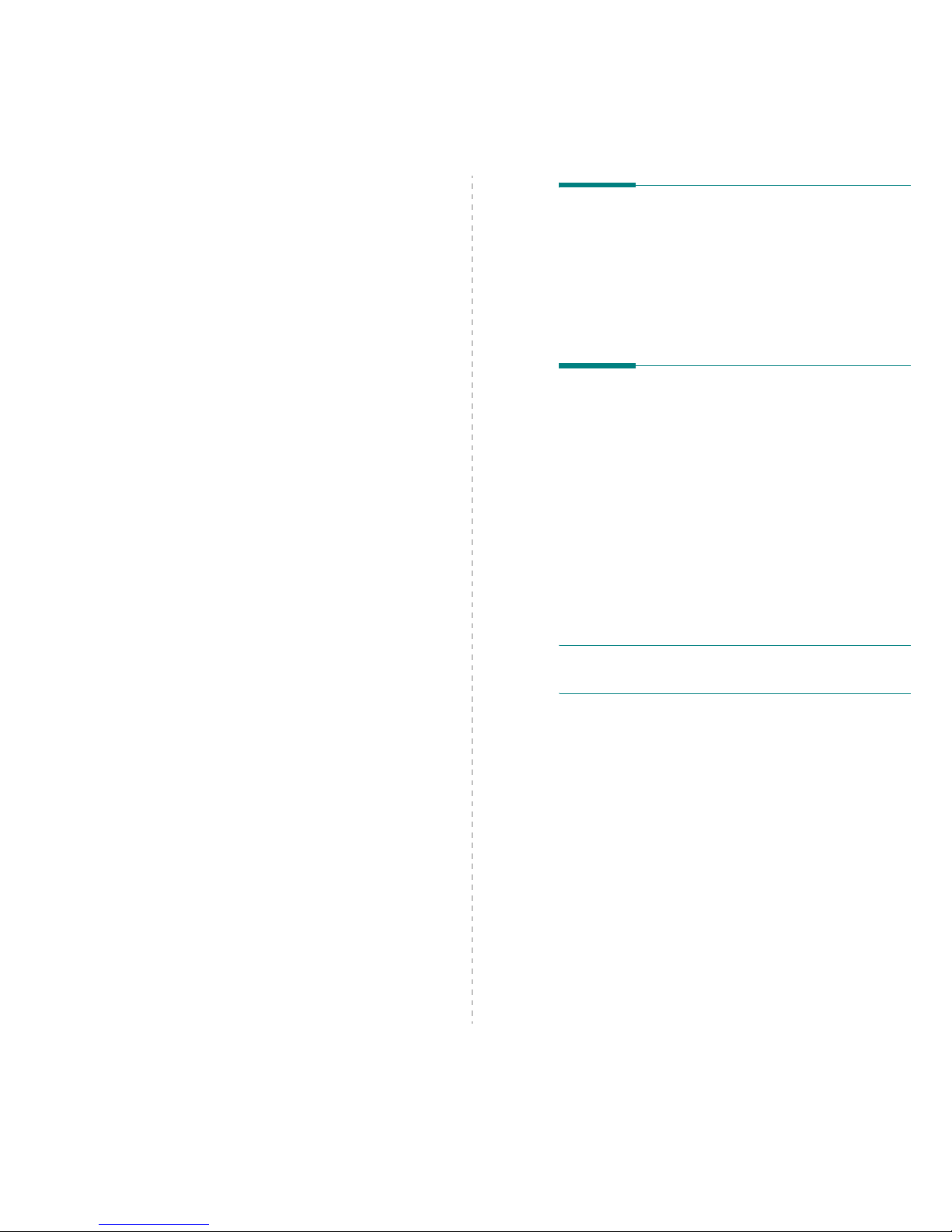
Impresión básica
4
.1
4 Impresión básica
En este capítulo se explican las tareas de impresión comunes.
• Impresión de un documento
• Cancelación de un trabajo de impresión
Impresión de un docum ento
Esta impresora permite imprimir en diversas aplicaciones de
Windows, ordenadores Macintosh o sistemas Linux. Los
procedim ient os de impre sión pued en v ariar s egún la apli cació n
utilizada.
Para obtener detalles sobre la impresión, consulte la
Sección
de Software
.
Cancelación de un trabajo de
impresión
Si el trabajo de impresió n está e n e s pe ra en una cola de
impresión, como el Grupo de impresión de Windows, elimine el
trabajo de la siguiente maner a :
1
Haga clic en el botón
Inicio
de Windows.
2
En Windows 98/NT 4.0/2000/Me, seleccione
Configuración
y, a continuación
Impresoras
.
En Windows XP/2003, seleccione
Impresoras y faxes
.
3
Haga doble clic en el icono
Samsung CLP-300 S er ies
.
4
En el menú
Documento
, seleccione
Cancelar impresión
(Windows 98/Me) o
Cancelar
(Windows NT 4.0/2000/XP/2003).
NOTA
: También puede acceder a esta ventana haciendo doble
clic en el icono de la impresora situado en el ángulo inferior
derecho del escritorio de Windows.
También podrá cancelar el trabajo actual pulsando el botón
Stop
en el panel de control de la impresora.
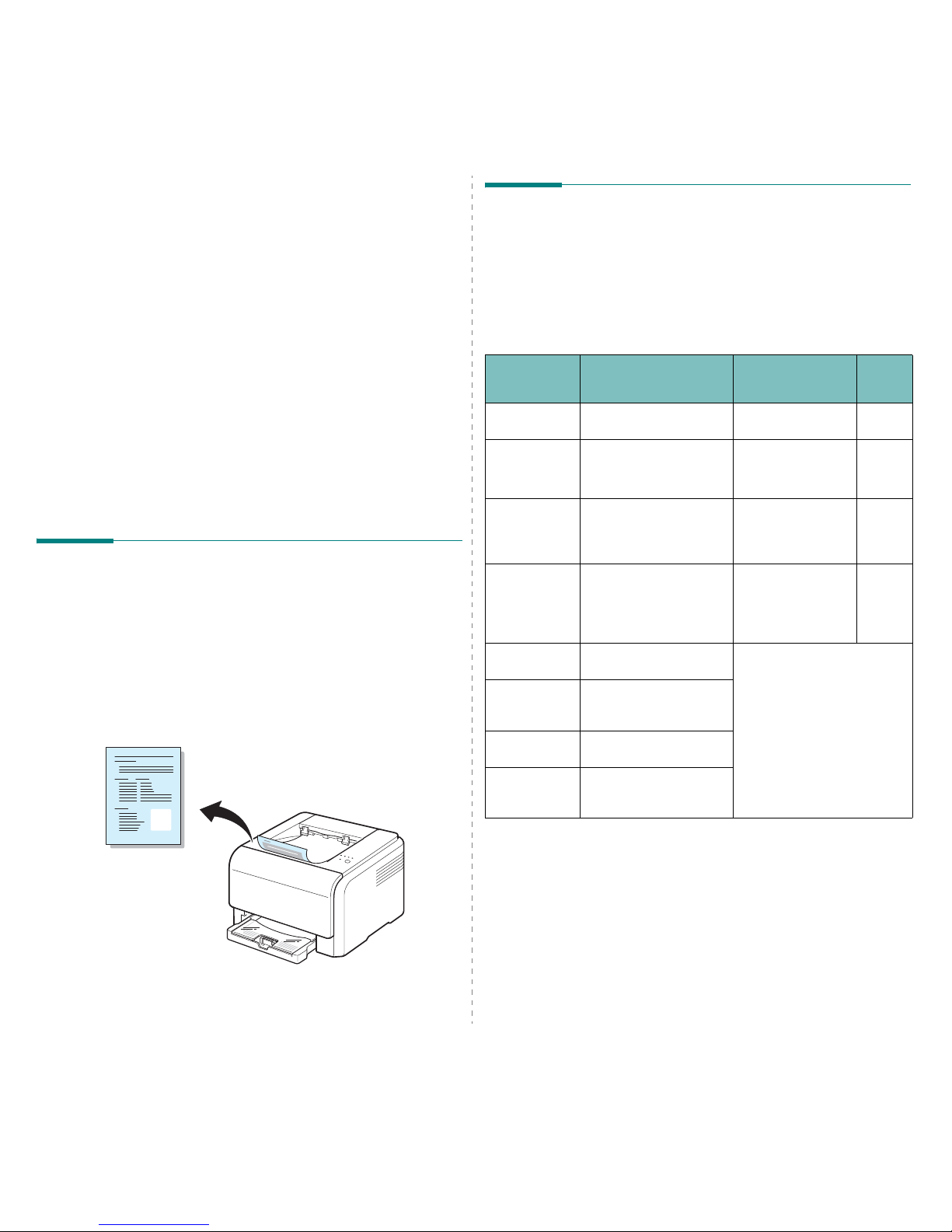
Mantenimiento de la impresora
5
.1
5
Mantenimiento de la
impresora
En este capítulo se proporciona información sobre el
mantenimiento de la impresora y de los cartuchos de tóner.
Este capítulo incluye:
• Impresión de una página de configuración
• Sustitución de consumibles
• Gestión de los cartuchos de tóner
• Sustitución de los cartuchos de tóner
• Sustitución de la unidad de imágenes
• Sustitución del contenedor de tóner gastado
• Limpieza de la impresora
• Gestión de la impresora desde el sitio Web (CLP-300N
solamente)
Impresión de una página de
configuración
Puede imprimir una página de configuración desde el panel de control
de la impresora. Utilice la página de configuración para visualizar los
parámetros actuales, como ayuda para resolver problemas.
Para imprimir una página de configuración:
En modo Listo, pulse y mantenga pulsado el botón
Stop
del
panel de control durante 5 segundos.
Se imprimirá una página de configuración.
Sustitución de consumibles
Cada cierto tiempo, será necesario cambiar los siguientes
elementos para mantener el máximo rendimiento y evitar
problemas de calidad de impresión provocados por el desgaste de
estas piezas.
Los siguientes elementos deben sustituirse tras imprimir el
número de páginas especificado o cuando ha caducado el
tiempo de vida de cada elemento. Aparecerá la ventana del
programa Smart Panel en el ordenador , indicando qué elemento
debe sustituirse. Consulte más abajo.
Para comprar piezas de repuesto, póngase en contacto con el
distribuidor de Samsung o con el establecimiento donde haya
adquirido el producto. Se recomienda encarecidamente que los
elementos los instale un profesional de servicio, excepto los
cartuchos de tóner (consulte 5.3), la unidad de imágenes (consulte
5.4) y el contenedor de tóner residual (consulte 5.6).
Si utiliza cartuchos de tóner rellenados, la calidad de impresión
podría bajar.
Elemento(s) Páginas impresas Número de pieza
Consult
e la
página
Cartucho de
tóner negro
Aproximadamente
2.000 páginas
*
CLP-K300A 5.3
Cartuchos de
tóner de color
Aproximadamente
1.000 páginas
*
CLP-C300A:
Cian
CLP-M300A:Magenta
CLP-Y300A:
Amarillo
5.3
Unidad de
imagen
Aproximadamente 20.000
páginas en negro o
aproximadamente 12.500
páginas (en color)
CLP-R300A 5.4
Contenedor de
tóner
consumido
Aproximadamente 5.000
imágenes
**
o
aproximadamente 1.250
páginas (cuatricromía 5%
de la imagen)
CLP-W300A 5.6
Rodillo de
recogida
Aproximadamente 50.000
páginas
Póngase en contacto con un
servicio técnico.
Unidad de
fusión
Aproximadamente
100.000 páginas en negro
o 50.000 en color
Rodillo T2 Aproximadamente
100.000 páginas
ITB Aproximadamente
60.000 páginas en negro
o 15.000 en color
* El número medio de páginas de tamaño A4 y carta se calcula a partir del 5% de cobertura de
cada uno de los colores en cada página. Las condiciones de uso y los patrones de impresión pueden producir resulta dos diferentes.
** El número de imágenes se calcula a partir de un color por cada página. Si imprime documen-
tos en cuatricromía (cian, magenta, amarillo, negro), la duración de este elem e nt o se reduc e
en un 25%.
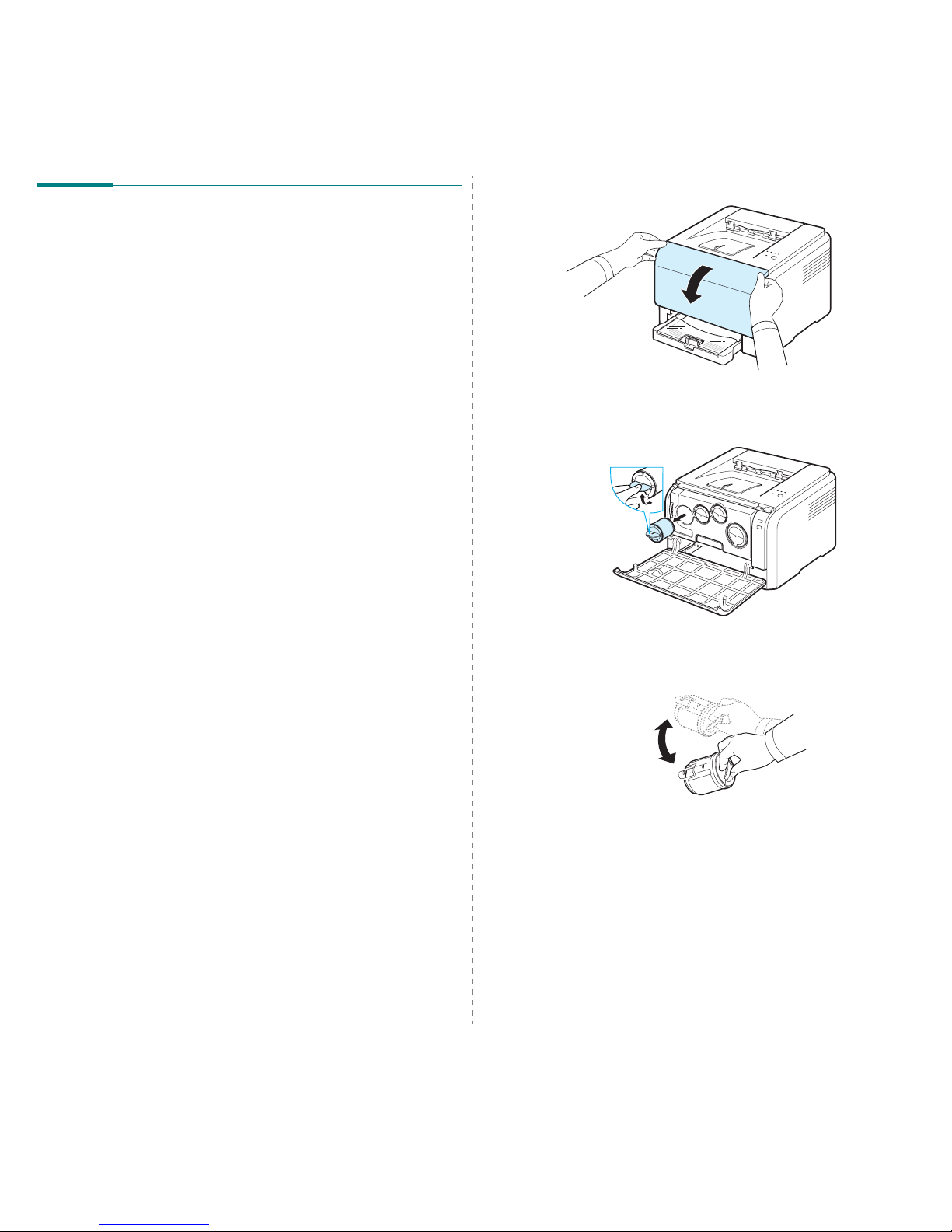
Mantenimiento de la impresora
5
.2
Gestión de los cartuchos de tóner
Almacenamiento del cartucho de tóner
Para obtener el máximo rendimiento del cartucho de tóner,
tenga en cuenta las directrices que se indican a continuación:
• No extraiga los cartuchos de tóner de sus emb alajes hasta
que esté preparado para usarlos.
• No rellene los cartuchos de tóner.
La garantía de la
impresora no cubre ningún deterioro provocado por la
utilización de cartuchos que se hayan rellenado.
• Guarde los cartuchos de tóner en el mismo entorno que la
impresora.
• Para evitar el deterioro del cartucho de tóner, procure no
exponerlo a la luz durante un período de tiempo prolongado.
Duración del cartucho de tóner
La duración del cartucho de tóner depende de la cantidad de tóner
requerida por los trabajos de impresión. Si imprime texto con un 5%
de cobertura, los cartuchos de tóner tienen una duración media de
2.000 páginas en blanco y negro y de 1.000 para cada color . Sin
embargo, el cartucho de tóner que se suministra con la impresora tiene
una duración de unas 1.500 páginas en blanco y negro y de unas 700
páginas en color.
Redistribución del tóner
Cuando el tóner del cartucho esté bajo, es posible que aparezcan zonas
difuminadas o con poco contraste. Es posible que las imágenes en color
se impriman con colores incorrectos debido a la mezcla inadecuada de
los colores del tóner cuando uno de los cartuchos del tóner de color
esté bajo de tóner. Aparecerá la ventana del programa Smart P anel en
el ordenador, indicándole qué cartucho de tóner tiene el tóner bajo.
Además, cuando el LED de tóner, en el panel de control, que indica
cada cartucho de tóner individual según su color, parpadee, el cartucho
tendrá el tóner bajo.
La impresora puede seguir imprimiendo utilizando el cartucho de tóner
actual hasta que aparezca la ventana del programa Smart Panel en el
ordenador indicando que debe sustituir el cartucho.
Se puede mejorar temporalmente la calidad de impresión
mediante la redistribución del tóner.
Para distribuir de forma uniforme el tóner:
1
Abra la cubierta frontal.
2
Tire del cartucho de tóner correspondiente para retirarlo
de la impresora.
3
Sostenga el cartucho de tóner y muévalo con cuidado de
un lado a otro para redistribuir el tóner.
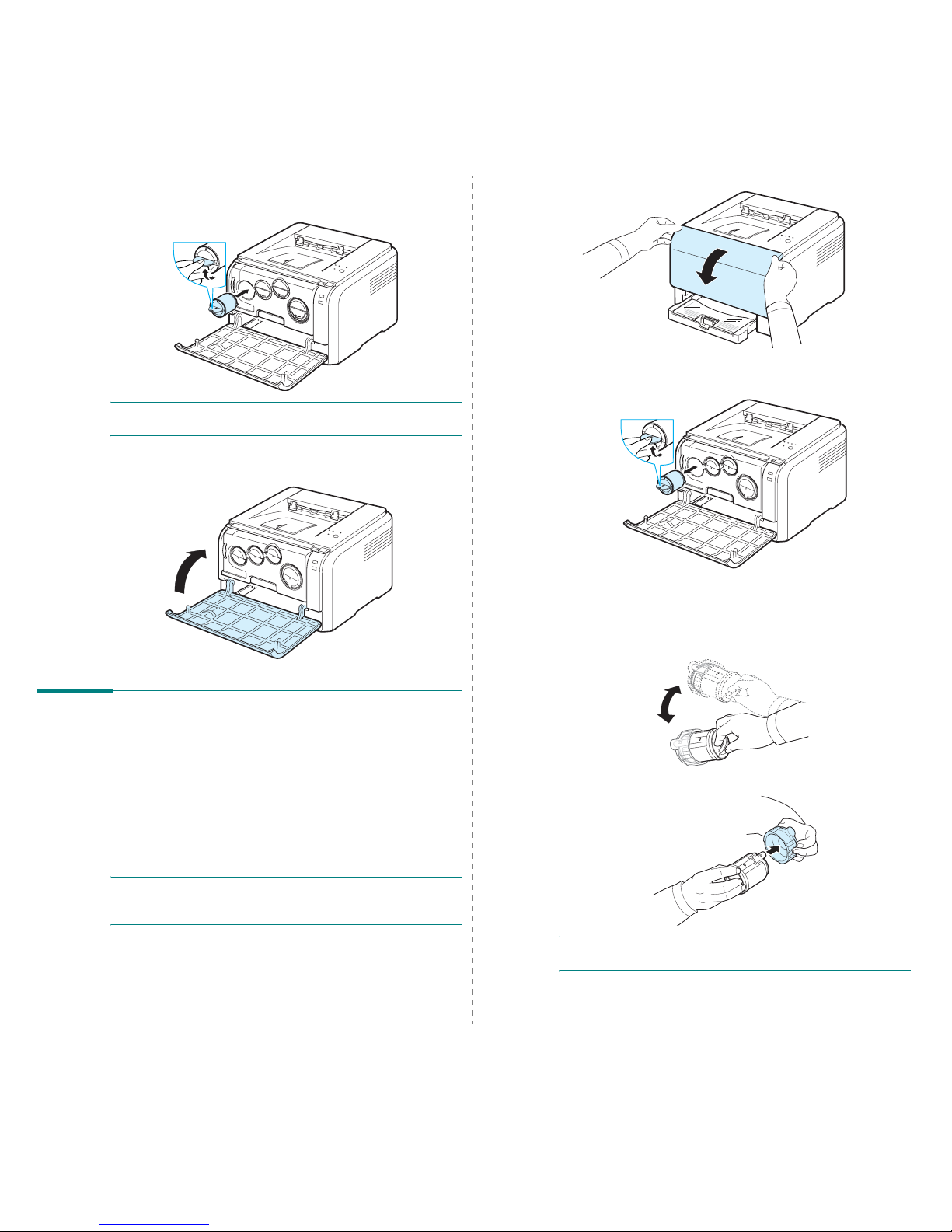
Mantenimiento de la impresora
5
.3
4
Agarre el cartucho de tóner y alinéelo con la ranura
correspondiente que hay en la impresora. Vuelva a
insertarlo en su ranura hasta que encaje en su sitio.
N
OTA
: Si se mancha la ropa de tóner, límpielo con un paño seco y lave
la ropa con agua fría. El agua caliente fija el tóner en los tejidos.
5
Cierre la cubierta frontal. Asegúrese de q u e la cub ier ta
quede bien cerrada.
Sustitución de los cartuchos de tóner
La impresora utiliza cuatro colores y tiene un cartucho de tóner distinto
para cada uno: amarillo (Y), magenta (M), cian (C) y negro (K).
Cuando el LED de tóner, en el panel de control, que indica cada
cartucho de tóner individual según su color, se encienda y el
LED de Status se encienda en rojo, el cartucho de tóner se
habrá agotado por completo. La impresora dejará de imprimir.
Además, aparecerá la ventana del programa Smart P anel en el
ordenador, indicándole que sustituya el cartucho.
N
OTA
: La calidad de impresión puede verse afectada si utiliza un
tóner rellenado, ya que sus características difieren sustancialmente de
los cartuchos originales.
Para cambiar el cartucho de tóner:
1
Apague la impresora y espere unos minutos hasta que la
impresora se enfríe.
2
Abra la cubierta frontal.
3
Tire del cartucho de tóner correspondiente para retirarlo
de la impresora.
4
Saque un nuevo cartucho de tóner del embalaje.
5
Sostenga el cartucho de tóner y muévalo con cuidado de
un lado a otro para distribuir el tóner.
6
Retire las tapas de los cartuchos.
N
OTA
: Si se mancha la ropa de tóner, límpielo con un paño seco y lave
la ropa con agua fría. El agua caliente fija el tóner en los tejidos.
